Acer TravelMate C100 series User Manual [cs]

Notebook Acer TravelMate série C100
Uživatelská příručka
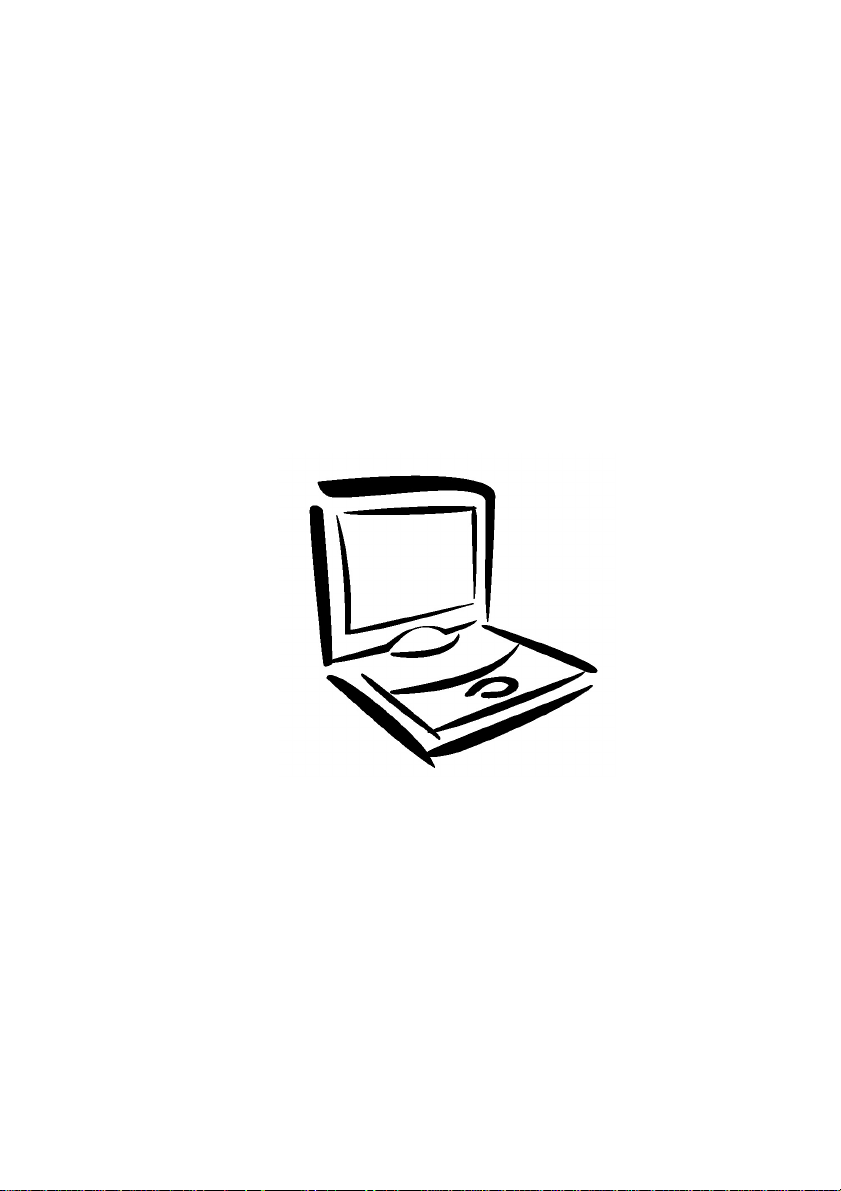
Notebook Acer TravelMate série C100
UÏivatelská pfiíruãka
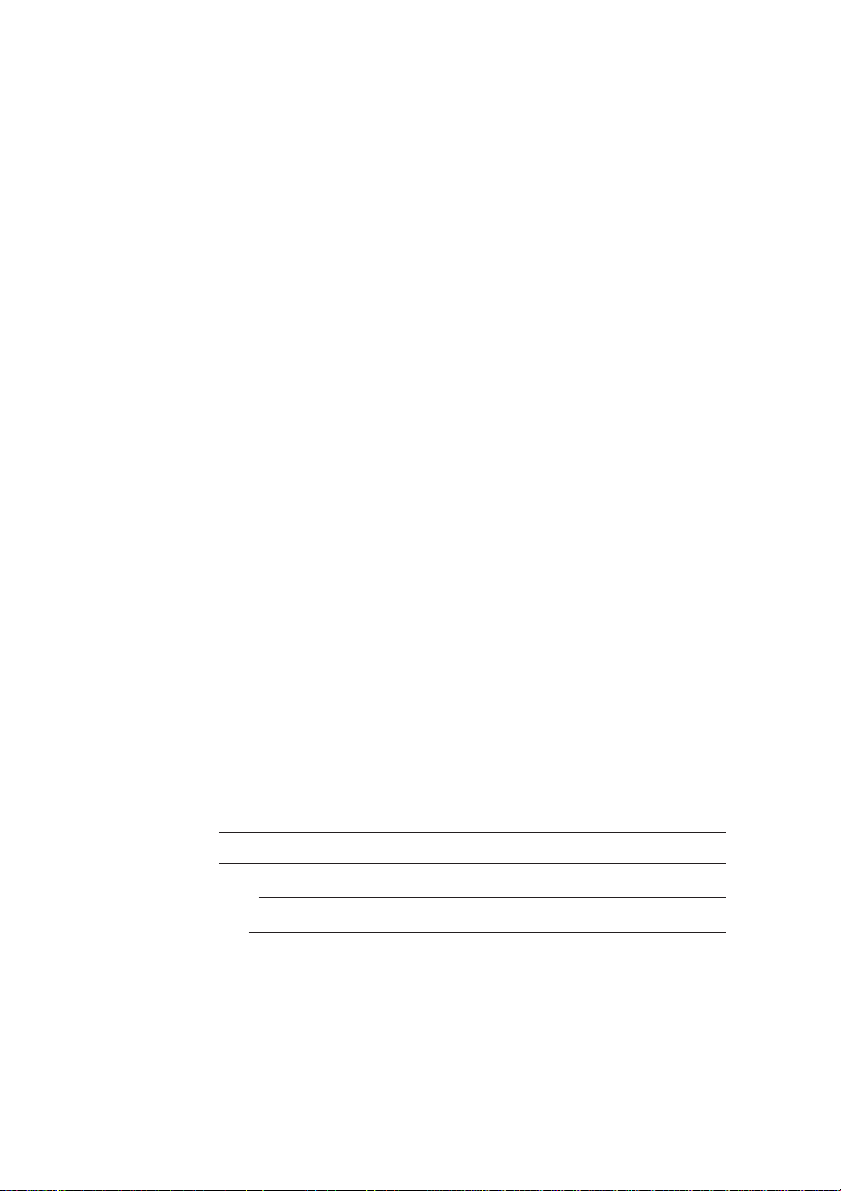
Copyright © 2002. Acer Incorporated.
V‰echna práva vyhrazena.
UÏivatelská pfiíruãka k notebooku TravelMate série C100
PÛvodní vydání:
Záfií 2002
Informace v této publikaci mohou b˘t ãas od ãasu zmûnûny, a to bez upozorÀování
jak˘chkoli osob na takovéto opravy nebo zmûny. Tyto zmûny budou zapracovány
do nov˘ch vydání této pfiíruãky nebo doplÀkov˘ch dokumentÛ a publikací. Tato
spoleãnost neposkytuje Ïádné záruky s ohledem na obsah zde uveden˘ch informací.
Do kolonek, uveden˘ch níÏe, si zaznamenejte ãíslo modelu poãítaãe, v˘robní ãíslo,
datum a místo zakoupení. V˘robní ãíslo a ãíslo modelu jsou uvedeny na ‰títku,
kter˘ je na spodní stranû poãítaãe. Ve‰kerá korespondence, t˘kající se Va‰eho
poãítaãe, musí obsahovat v˘robní ãíslo, ãíslo modelu a informace o prodeji.
Kopírování, reprodukování nebo ‰ífiení této publikace v jakékoli formû i podobnû
je povoleno pouze s písemn˘m souhlasem spoleãnosti Acer Incorporated.
Poãítaã TravelMate C100 Series Convertible Tablet PC
âíslo modelu:
V˘robní ãíslo:
Datum zakoupení:
Místo zakoupení:
Acer a logo Acer jsou registrované obchodní známky spoleãnosti Acer Incorporated.
Názvy nebo obchodní znaãky v˘robkÛ jin˘ch spoleãností jsou v této pfiíruãce
uvádûny pouze z identifikaãních dÛvodÛ, pfiiãemÏ náleÏejí jejich odpovídajícím
vlastníkÛm (spoleãnostem).
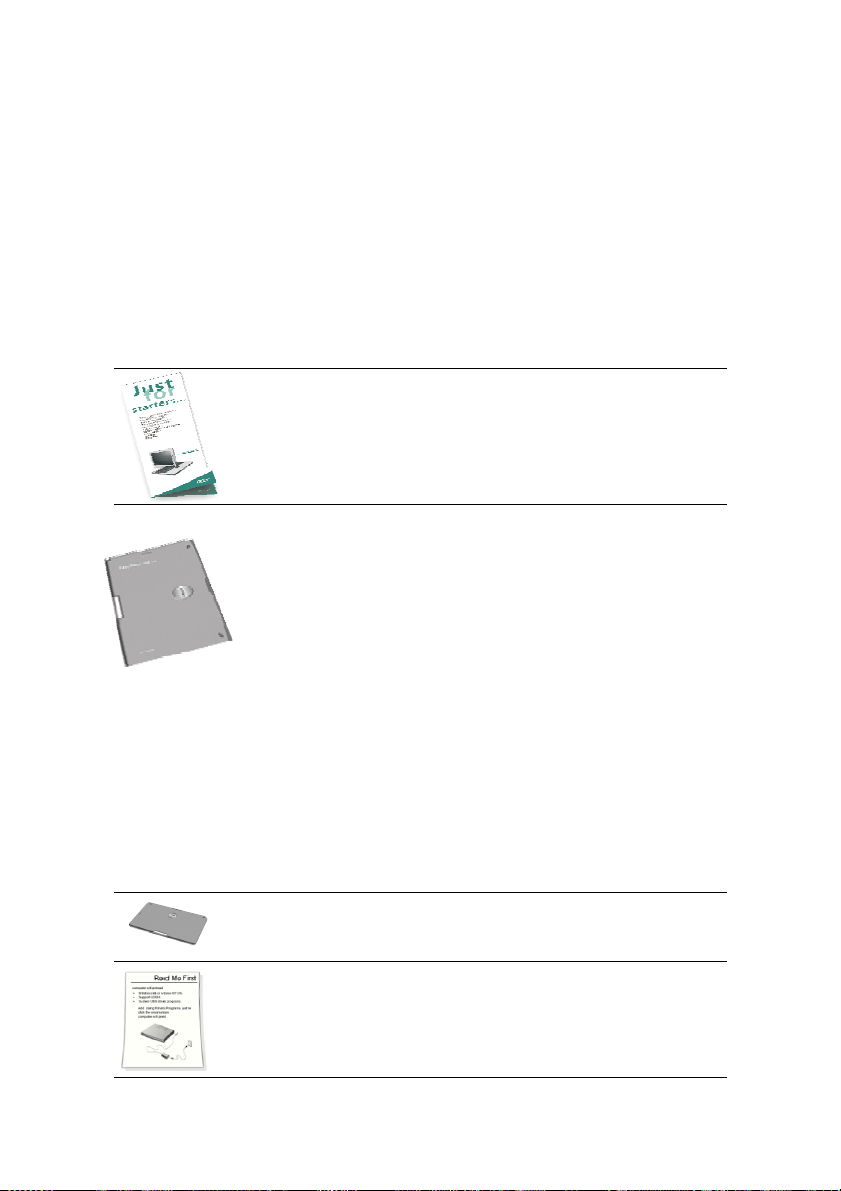
Nejdfiíve nûkolik vûcí úvodem
Rádi bychom Vám podûkovali, Ïe jste si zvolili notebook série TravelMate.
Doufáme, Ïe budete se sv˘m poãítaãem TravelMate spokojeni tak, jako
jsme byli my, kdyÏ jsme tento poãítaã pro Vás pfiipravovali.
Va‰i prÛvodci
Abychom Vám usnadnili pouÏívání Va‰eho poãítaãe TravelMate, pfiipravili
jsme pro Vás nûkolik prÛvodcÛ:
Jako úplnû první - rozkládací plakát Just for Starters... Vám
pomÛÏe na samotném zaãátku pfii sestavování Va‰eho poãítaãe.
Tato UÏivatelská pfiíruãka Vám pfiedstaví fiadu moÏností, které
Vám umoÏní, abyste byli díky svému poãítaãi produktivnûj‰í.
Tento prÛvodce poskytuje jasné a pfiehledné informace, t˘kající
se poãítaãe, a z tohoto dÛvodu si jej peãlivû pfieãtûte.
Pokud byste si nûkdy chtûli vytisknout kopii, je tato UÏivatelská
pfiíruãka v anglickém jazyce rovnûÏ dostupná ve formátu PDF.
Postupujte následovnû:
1 Ve Windows klepnûte na postupnû na tlaãítko nabídky Start,
poté na poloÏku Programy, a nakonec na poloÏku TravelMate.
2 Klepnûte na poloÏku TravelMate User’s Guide.
Poznámka: K prohlíÏení tohoto souboru je nezbytn˘ nainstalo-
van˘ program Adobe Acrobat Reader. Pokud program Adobe
Acrobat Reader není na Va‰em poãítaãi nainstalován, mÛÏete
klepnutím na ikonu TravelMate User’s Guide nejprve spustit
instalaãní program programu Acrobat Reader. Postupujte podle
pokynÛ na obrazovce, aÏ do dokonãení instalace. Pfiípadné
pokyny, t˘kající se pouÏívání programu Adobe Acrobat Reader,
získáte v nabídce Help (Nápovûda).
Pfiíruãní prÛvodce Pocket Guide je vhodn˘ pro rychlé nahlédnutí, potfiebujete-li získat informace o kombinacích funkãních
kláves.
A koneãnû, k poãítaãi mÛÏe b˘t pfiibalen list Read me first,
kter˘ obsahuje dÛleÏité dodateãné pfiipomínky a aktualizace.
Tento list si proto rovnûÏ pfieãtûte.
iii
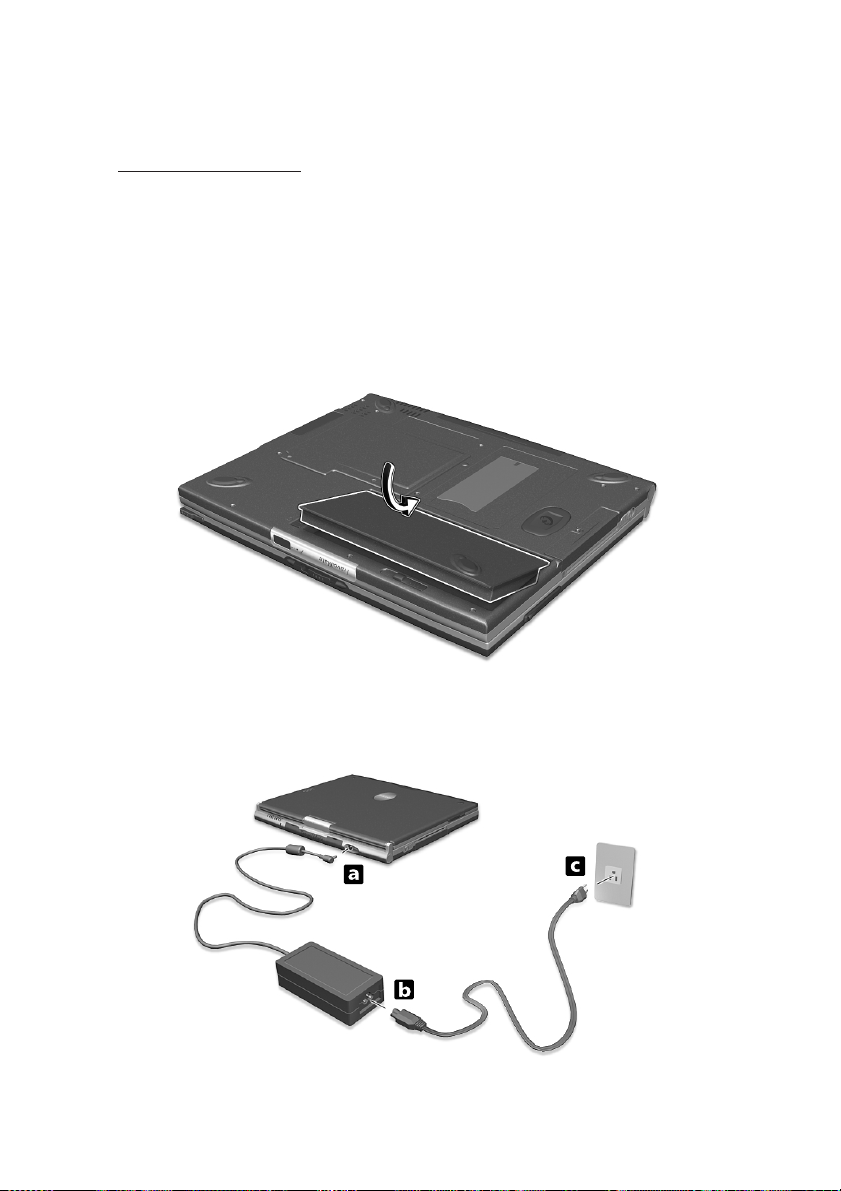
Pro dal‰í informace o na‰ich v˘robcích, sluÏbách a informacích o technické podpofie (support) mÛÏete nav‰tívit na‰i internetovou stránku
(http://global.acer.com).
Základní péãe a rady pro pouÏívání Va‰eho poãítaãe
Zapojení va‰eho poãítaãe
Zapojení va‰eho poãítaãe je tak jednoduché, jako poãítání do tfiech.
1 ZasuÀte baterii do prostoru pro baterii a zatlaãte na ni, aby se zajistila
ve správné poloze.
2 Pfiipojte odpovídající konec ‰ÀÛry napájecího adaptéru do pfiíslu‰né
zdífiky na zadním panelu poãítaãe, a druh˘ konec zapojte do správnû
uzemnûné síÈové zásuvky.
iv

3 Stisknûte západku krytu displeje (je ji moÏno posunout obûma
smûry) a otevfiete displej.
4 PosuÀte síÈov˘ vypínaã poãítaãe smûrem k zadní ãásti poãítaãe (a),
a pak jej uvolnûte (b), aby se zapnulo napájení poãítaãe. Spustí se
rutina POST (automatick˘ test po zapnutí), a poté se zahájí zavádûní
systému Windows.
Vypnutí napájení poãítaãe mÛÏete provést nûkter˘m z následujících zpÛsobÛ:
• Klepnûte na tlaãítko Start, Vypnout poãítaã, a nakonec klepnûte na
tlaãítko Vypnout.
v
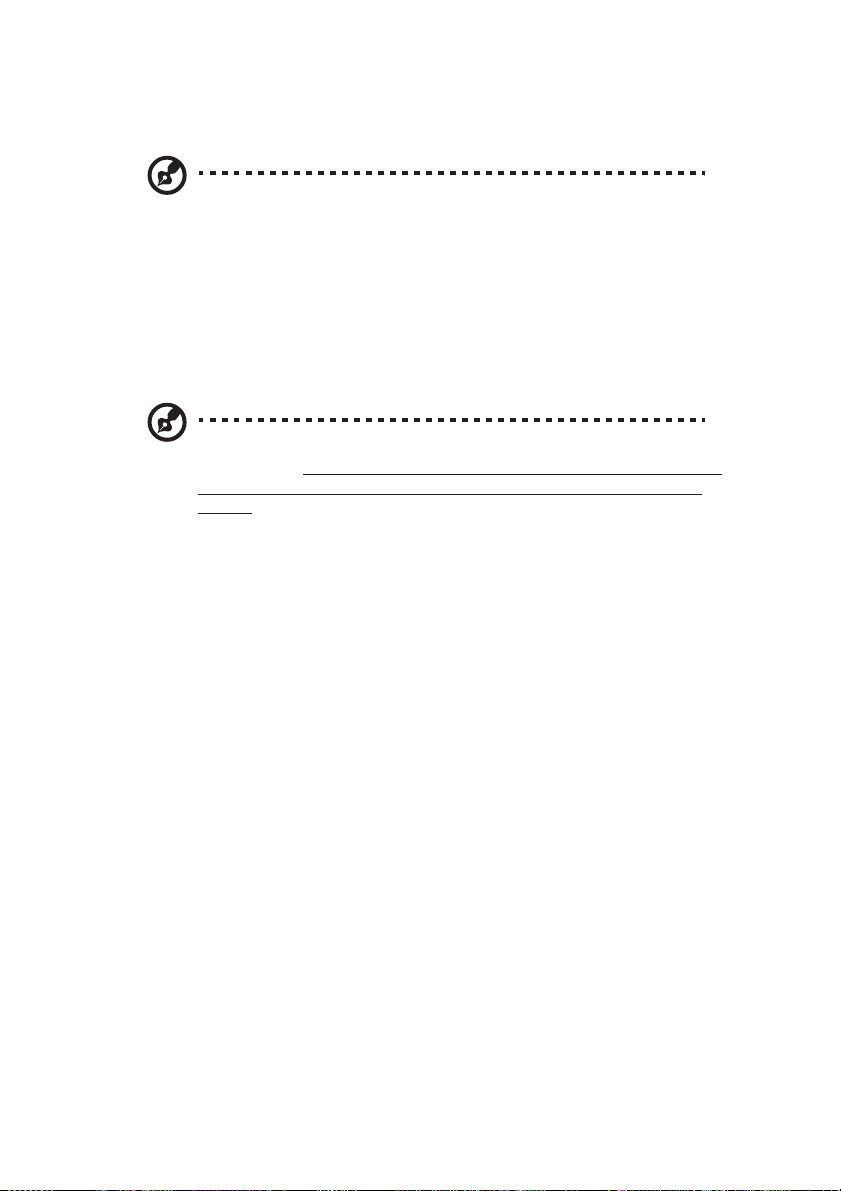
• Pomocí síÈového vypínaãe
Poznámka:
SíÈov˘ vypínaã mÛÏete rovnûÏ pouÏívat k provádûní rÛzn˘ch funkcí reÏimu fiízení spotfieby. Viz ãást „Základní fiízení spotfieby“
na stránce 32.
• Pro fiízení spotfieby pouÏijte pfiizpÛsobené funkce
Vypnutí poãítaãe mÛÏete rovnûÏ provést sklopením krytu displeje
nebo stisknutím „horké“ klávesy Fn-F4 pro „uspání“ (sleep).
Poznámka: Pokud nemÛÏete vypnout poãítaã normálním zpÛsobem,
stisknûte a podrÏte síÈov˘ vypínaã alespoÀ 4 sekundy, aÏ se poãítaã
vypne. Pokud poãítaã vypnete a chcete jej opût zapnout, vyãkejte
pfied jeho opûtovn˘m zapnutím alespoÀ dvû sekundy.
Péãe o Vበpoãítaã
Vበpoãítaã Vám bude dobfie slouÏit, budete-li o nûj správnû peãovat.
• Nevystavujte poãítaã pfiímému sluneãnímu záfiení. NeumisÈujte jej do
blízkosti zdrojÛ tepla, jak˘m je napfiíklad radiátor.
• Nevystavujte poãítaã teplotám, niωím neÏ 0°C, nebo vy‰‰ím neÏ
50°C.
• Nevystavujte poãítaã magnetick˘m polím.
• Nevystavujte poãítaã de‰ti nebo vlhkosti.
• ZabraÀte polití poãítaãe vodou nebo jakoukoli tekutinou.
• Nevystavujte poãítaã velk˘m nárazÛm a otfiesÛm.
• Nevystavujte poãítaã prachu a neãistotám.
• Na horní plochu poãítaãe nikdy neumisÈujte Ïádné pfiedmûty, aby
nedo‰lo k jeho po‰kození.
• Vyvarujte se prudkého zavírání krytu displeje.
• Nikdy poãítaã neumisÈujte na nerovné plochy.
vi
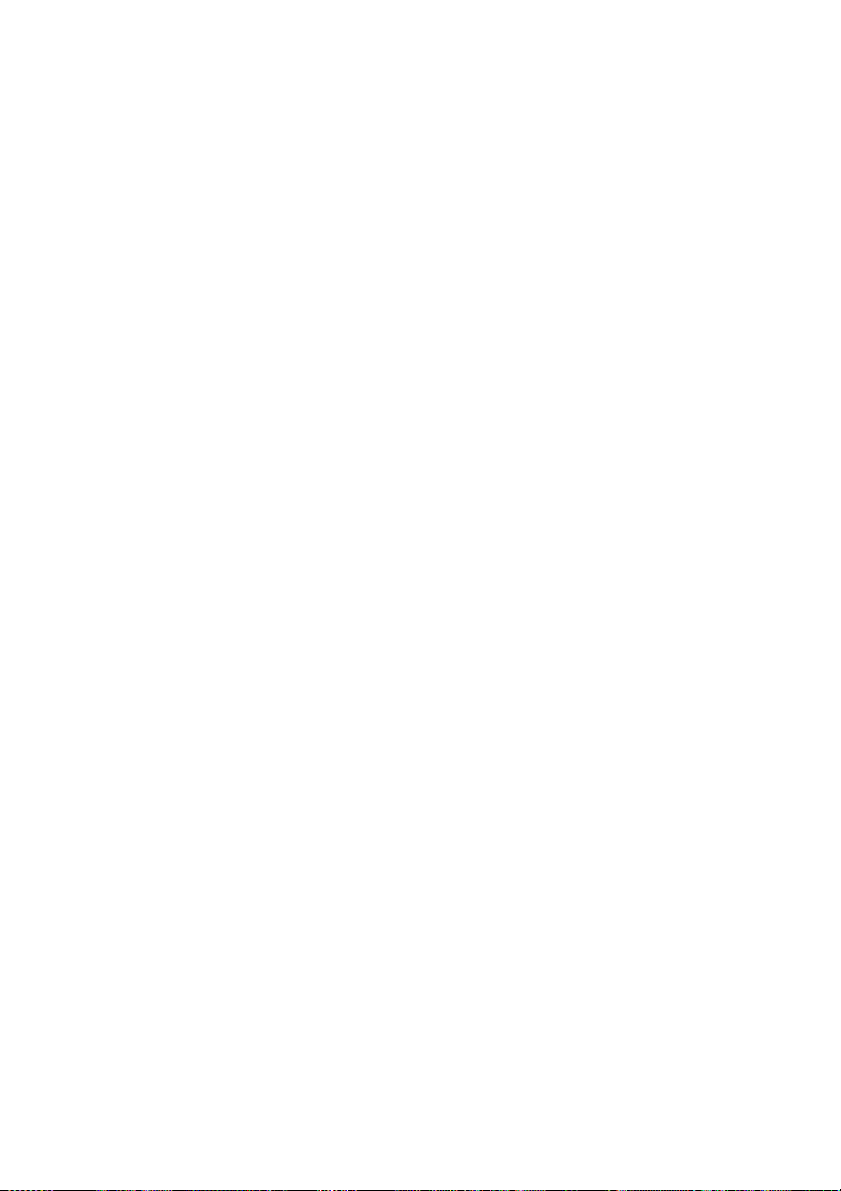
Péãe o síÈov˘ adaptér
Zde je nûkolik rad, jak peãovat o síÈov˘ adaptér:
• Nepfiipojujte síÈov˘ adaptér k Ïádnému jinému zafiízení.
• Ne‰lapejte na síÈovou pfiívodní ‰ÀÛru a neumisÈujte na ni Ïádné tûÏké
pfiedmûty. Peãlivû umístûte síÈovou ‰ÀÛru a ve‰keré kabely mimo
frekventovanou oblast, kde ãasto chodí lidé.
• Pfii odpojování síÈové ‰ÀÛry ze zásuvky ve zdi netahejte za samotnou
‰ÀÛru, ale vÏdy uchopte zástrãku.
• Celková proudová zátûÏ pfiipojen˘ch zafiízení nesmí pfiesáhnout proudovou zátûÏ prodluÏovací ‰ÀÛry (pokud ji pouÏíváte). Kromû toho
celkové zatíÏení ve‰kerého zafiízení, zapojeného do jedné zásuvky ve
zdi, nesmí pfiesáhnout kapacitu pojistky.
Péãe o baterii poãítaãe
Zde je nûkolik rad, jak peãovat o baterie:
• Pfii v˘mûnû baterie pouÏívejte pouze baterie stejného druhu. Pfied
vyjmutím nebo v˘mûnou baterií vypnûte napájení poãítaãe.
• Nezasahujte do obalu baterií. UdrÏujte baterie mimo dosah dûtí.
• PouÏité baterie odstraÀte v souladu s místními pfiedpisy a nafiízeními.
Pokud je to moÏné, proveìte jejich recyklaci.
âi‰tûní a servis poãítaãe
Pfii ãi‰tûní svého poãítaãe dodrÏujte následující kroky:
1 Vypnûte poãítaã a vyjmûte baterii.
2 Odpojte síÈov˘ adaptér.
3 Pro ãi‰tûní pouÏívejte mûkk˘ hadfiík, navlhãen˘ ve vodû. NepouÏívejte
tekuté nebo aerosolové ãistiãe.
Pokud nastane nûkterá z následujících událostí:
• Do‰lo k pádu poãítaãe nebo k po‰kození jeho skfiíÀky.
• Do‰lo k polití poãítaãe tekutinou.
• Poãítaã nepracuje normálnû.
Viz ãást „OdstraÀování potíÏí s m˘m poãítaãem“ na stránce 59.
vii
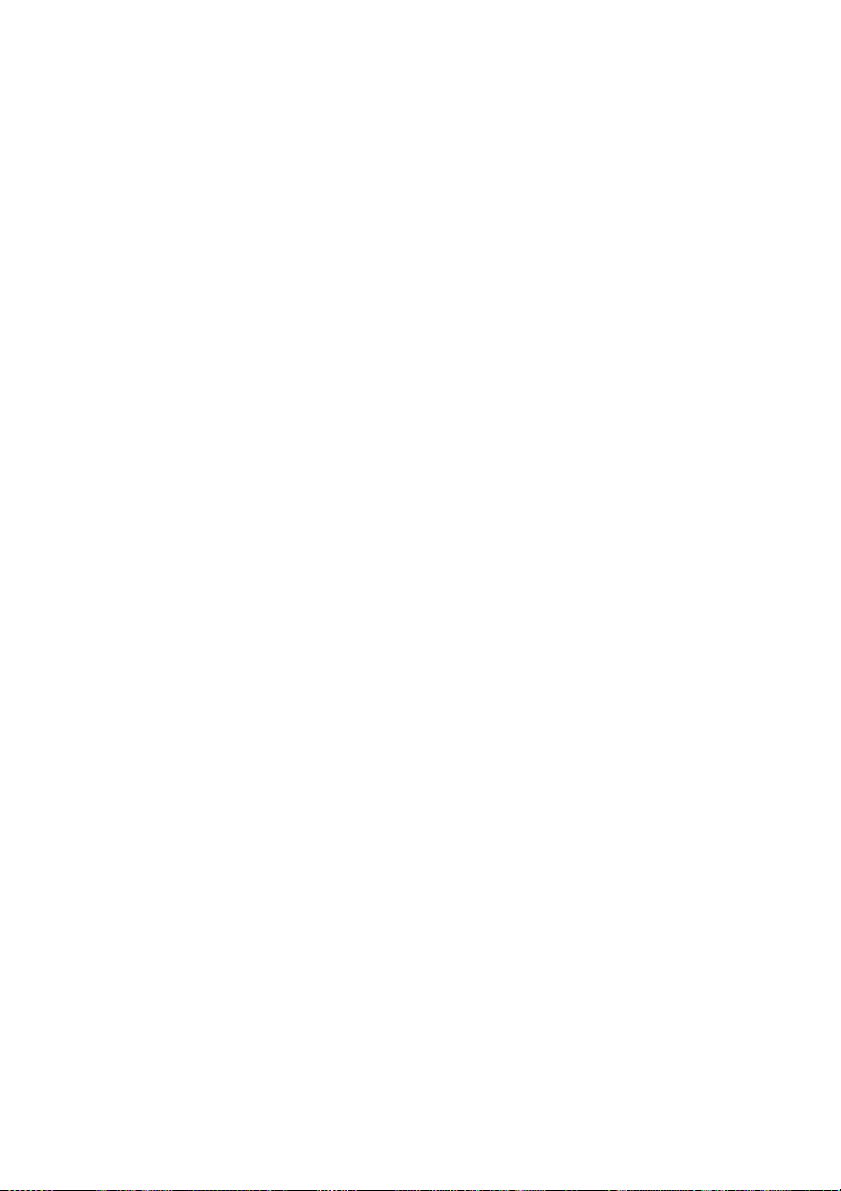
viii
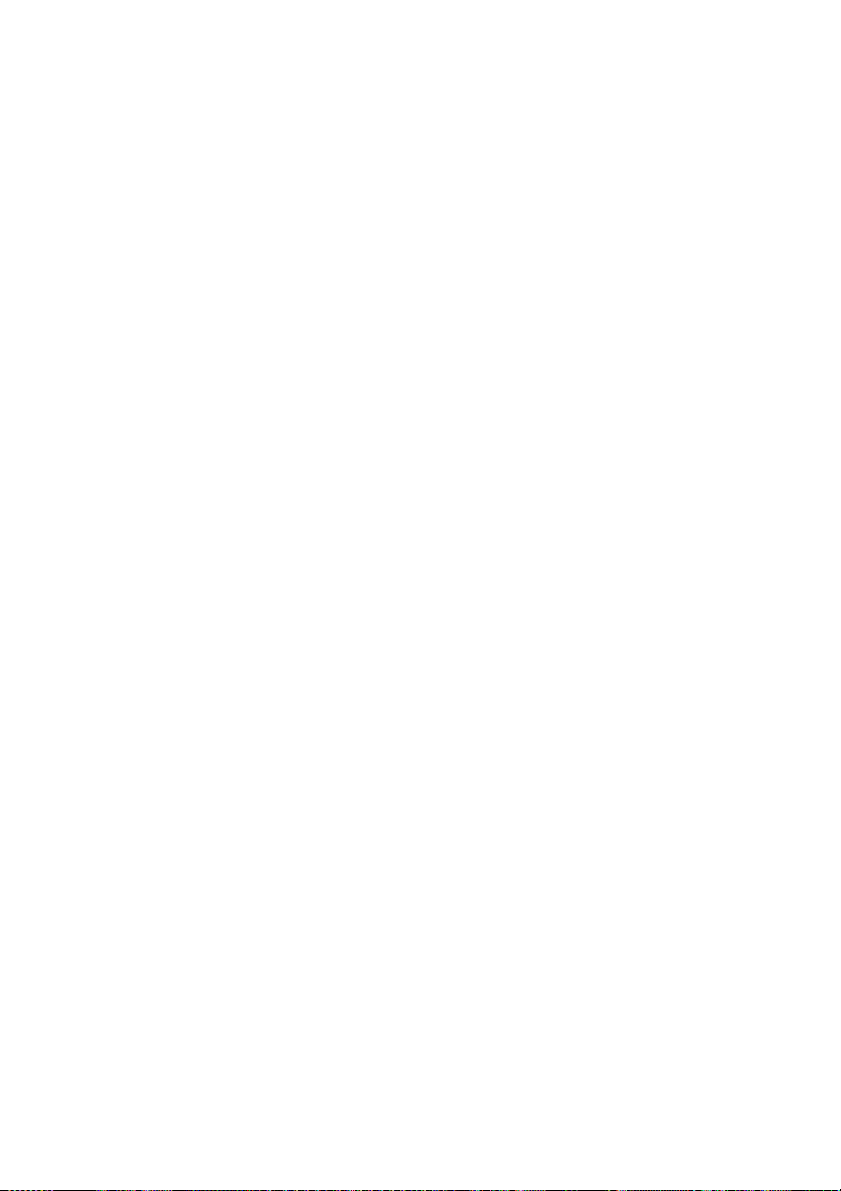
Nejdfiíve nûkolik vûcí úvodem . . . . . . . . . . . . . . . . . . . . . . . . . . iii
Va‰i prÛvodci. . . . . . . . . . . . . . . . . . . . . . . . . . . . . . . . . . . . iii
Základní péãe a rady pro pouÏívání Va‰eho poãítaãe. . . . . iv
1 Obeznámení s poãítaãem TravelMate. . . . . . . . . . 1
Prohlídka poãítaãe TravelMate. . . . . . . . . . . . . . . . . . . . . . . . . . 3
âelní pohled. . . . . . . . . . . . . . . . . . . . . . . . . . . . . . . . . . . . . 3
Pohled na levou stranu . . . . . . . . . . . . . . . . . . . . . . . . . . . . 6
Pohled na pravou stranu . . . . . . . . . . . . . . . . . . . . . . . . . . . 7
Pohled zezadu . . . . . . . . . . . . . . . . . . . . . . . . . . . . . . . . . . . 8
Pohled zespodu . . . . . . . . . . . . . . . . . . . . . . . . . . . . . . . . . . 9
PouÏívání poãítaãe v reÏimu Tablet . . . . . . . . . . . . . . . . . . . . . 11
Pfiepnutí do reÏimu Tablet . . . . . . . . . . . . . . . . . . . . . . . . . 11
Pfiepnutí do reÏimu poãítaãe . . . . . . . . . . . . . . . . . . . . . . . 15
Pfiednosti . . . . . . . . . . . . . . . . . . . . . . . . . . . . . . . . . . . . . . . . . 16
Indikátory . . . . . . . . . . . . . . . . . . . . . . . . . . . . . . . . . . . . . . . . . 18
PouÏívání klávesnice . . . . . . . . . . . . . . . . . . . . . . . . . . . . . . . . 20
Speciální klávesy . . . . . . . . . . . . . . . . . . . . . . . . . . . . . . . . 20
Touchpad . . . . . . . . . . . . . . . . . . . . . . . . . . . . . . . . . . . . . . . . . 28
Základy ovládání touchpadu . . . . . . . . . . . . . . . . . . . . . . . 28
Ukládání dat . . . . . . . . . . . . . . . . . . . . . . . . . . . . . . . . . . . . . . . 30
Pevn˘ disk . . . . . . . . . . . . . . . . . . . . . . . . . . . . . . . . . . . . . 30
Optická mechanika . . . . . . . . . . . . . . . . . . . . . . . . . . . . . . 30
Audio . . . . . . . . . . . . . . . . . . . . . . . . . . . . . . . . . . . . . . . . . . . . 31
Nastavení hlasitosti . . . . . . . . . . . . . . . . . . . . . . . . . . . . . . 31
¤ízení spotfieby energie . . . . . . . . . . . . . . . . . . . . . . . . . . . . . . 32
Pfiená‰ení poãítaãe TravelMate . . . . . . . . . . . . . . . . . . . . . . . . 33
Odpojování z pracovní plochy . . . . . . . . . . . . . . . . . . . . . . 33
Pfiená‰ení poãítaãe . . . . . . . . . . . . . . . . . . . . . . . . . . . . . . 33
Pfienesení poãítaãe domÛ . . . . . . . . . . . . . . . . . . . . . . . . . 34
Cestování s poãítaãem . . . . . . . . . . . . . . . . . . . . . . . . . . . 36
Mezinárodní cestování s poãítaãem . . . . . . . . . . . . . . . . . 36
Zabezpeãení Va‰eho poãítaãe . . . . . . . . . . . . . . . . . . . . . . . . . 38
PouÏívání bezpeãnostního zámku poãítaãe. . . . . . . . . . . . 38
PouÏívaní karty Smart Card . . . . . . . . . . . . . . . . . . . . . . . . 38
PouÏívání hesel . . . . . . . . . . . . . . . . . . . . . . . . . . . . . . . . . 45
2 PfiizpÛsobení va‰eho poãítaãe . . . . . . . . . . . . . . 47
Roz‰ifiování prostfiednictvím doplÀkÛ . . . . . . . . . . . . . . . . . . . . 49
DoplÀky pro roz‰ífiení konektivity . . . . . . . . . . . . . . . . . . . . 49
DoplÀky pro roz‰ífiení konfigurace . . . . . . . . . . . . . . . . . . . 54
Program Notebook Manager . . . . . . . . . . . . . . . . . . . . . . . 56
Program Launch Manager . . . . . . . . . . . . . . . . . . . . . . . . . 56
BIOS Utilita . . . . . . . . . . . . . . . . . . . . . . . . . . . . . . . . . . . . 57
Obsah
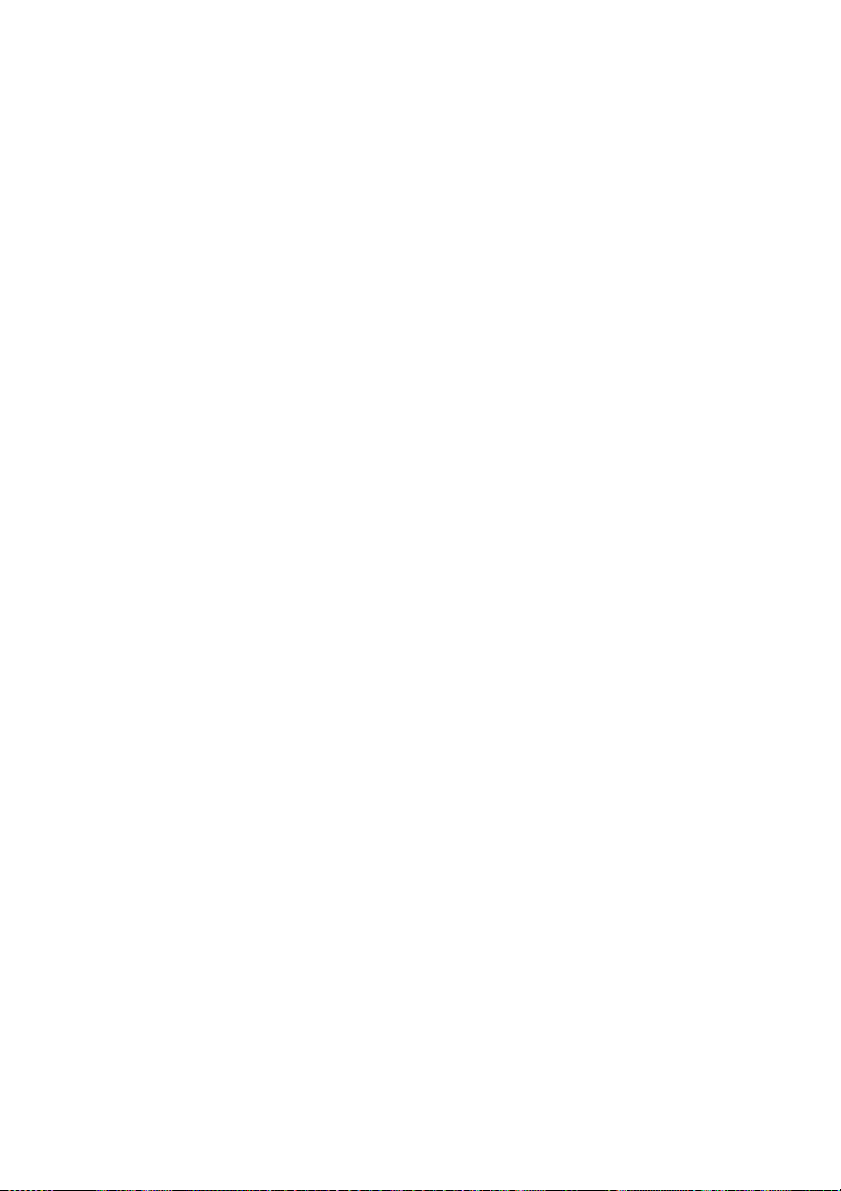
3 OdstraÀování potíÏí s m˘m poãítaãem . . . . . . . . 59
âasto pokládané otázky . . . . . . . . . . . . . . . . . . . . . . . . . . . . . . 61
Rady pfii odstraÀování problémÛ . . . . . . . . . . . . . . . . . . . . . . . 64
Chybové zprávy . . . . . . . . . . . . . . . . . . . . . . . . . . . . . . . . . . . . 65
VyÏádání servisu. . . . . . . . . . . . . . . . . . . . . . . . . . . . . . . . . . . . 67
Mezinárodní záruka (ITW). . . . . . . . . . . . . . . . . . . . . . . . . . 67
Pfiedtím, neÏ zavoláte. . . . . . . . . . . . . . . . . . . . . . . . . . . . . 67
Pfiíloha A Technické údaje . . . . . . . . . . . . . . . . . . . 68
Pfiíloha B Upozornûní. . . . . . . . . . . . . . . . . . . . . . . 75
x
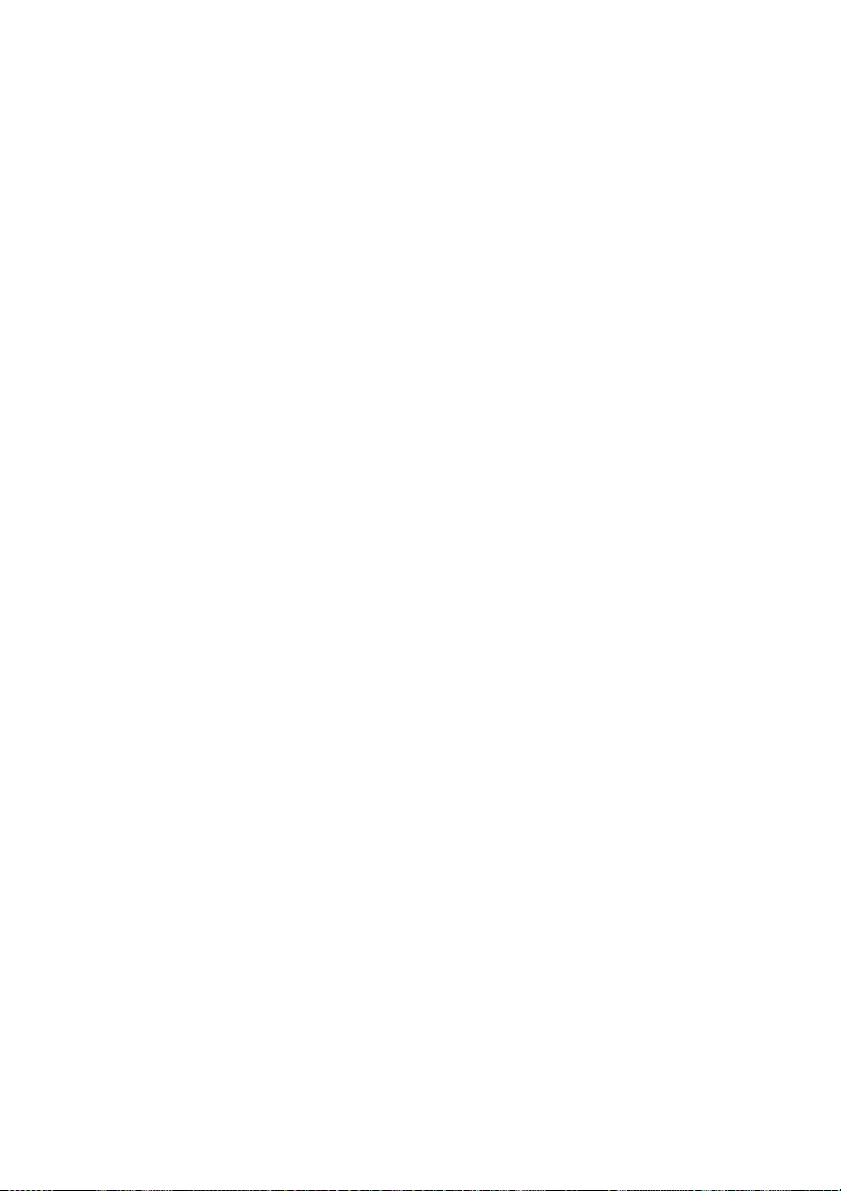
1 Obeznámení s poãítaãem
TravelMate
1
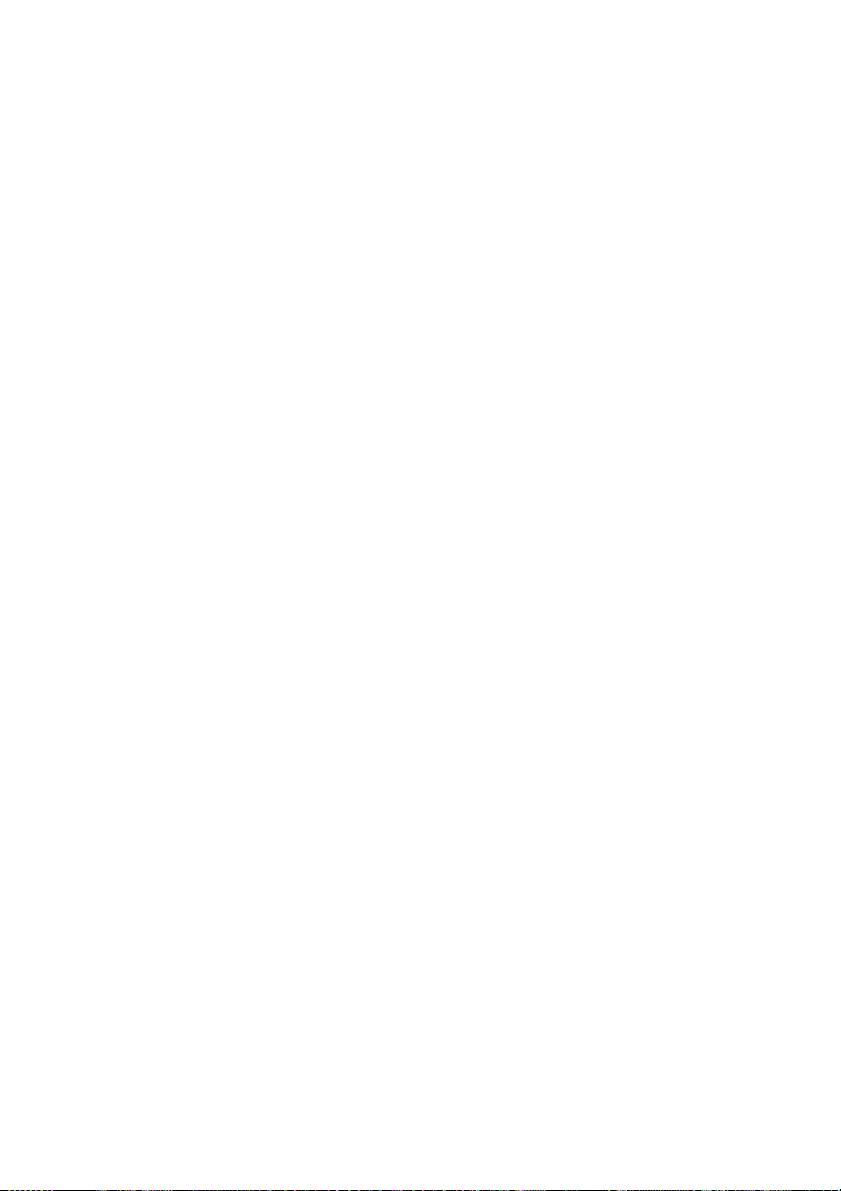
Vበpoãítaã TravelMate pfiedstavuje
kombinaci vysokého v˘konu, v‰estrannosti, pfiedností fiízení spotfieby a multimediálních schopností s jedineãn˘m
stylem a ergonomick˘m designem.
Se sv˘m nov˘m v˘poãetním partnerem
docílíte nedostiÏnou produktivitu
a spolehlivost.
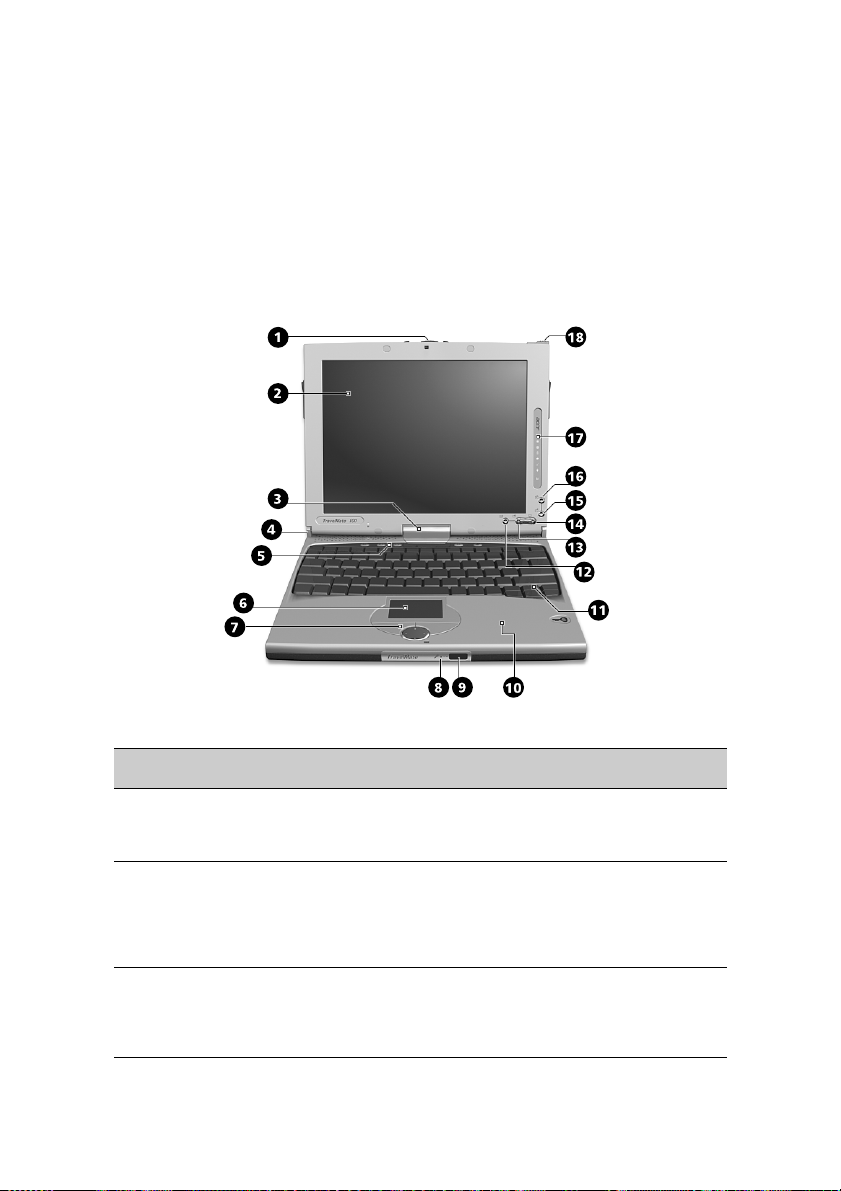
Prohlídka poãítaãe TravelMate
Po sestavení svého poãítaãe podle postupu, kter˘ je vyobrazen na plakátû Just for Starters... se nyní podíváme „kolem dokola“ na Vበnov˘
poãítaã TravelMate.
âelní pohled
3
âíslo
1
2
3
PoloÏka
Obousmûrná
západka
Obrazovka displeje
Zamûniteln˘ závûs
Popis
PouÏívá se pro zaji‰tûní LCD displeje jak
v normálním reÏimu, tak i v reÏimu Tablet.
RovnûÏ naz˘van˘ LCD displej (displej s tekut˘mi
krystaly), pro zobrazování v˘stupu poãítaãe.
UmoÏÀuje zadávání vstupních dat prostfiednictvím
hrotu EMR.
SlouÏí k zavû‰ení LCD displeje na místo pfii
pfiepnutí z reÏimu poãítaãe PC do reÏimu Tablet
a obrácenû.
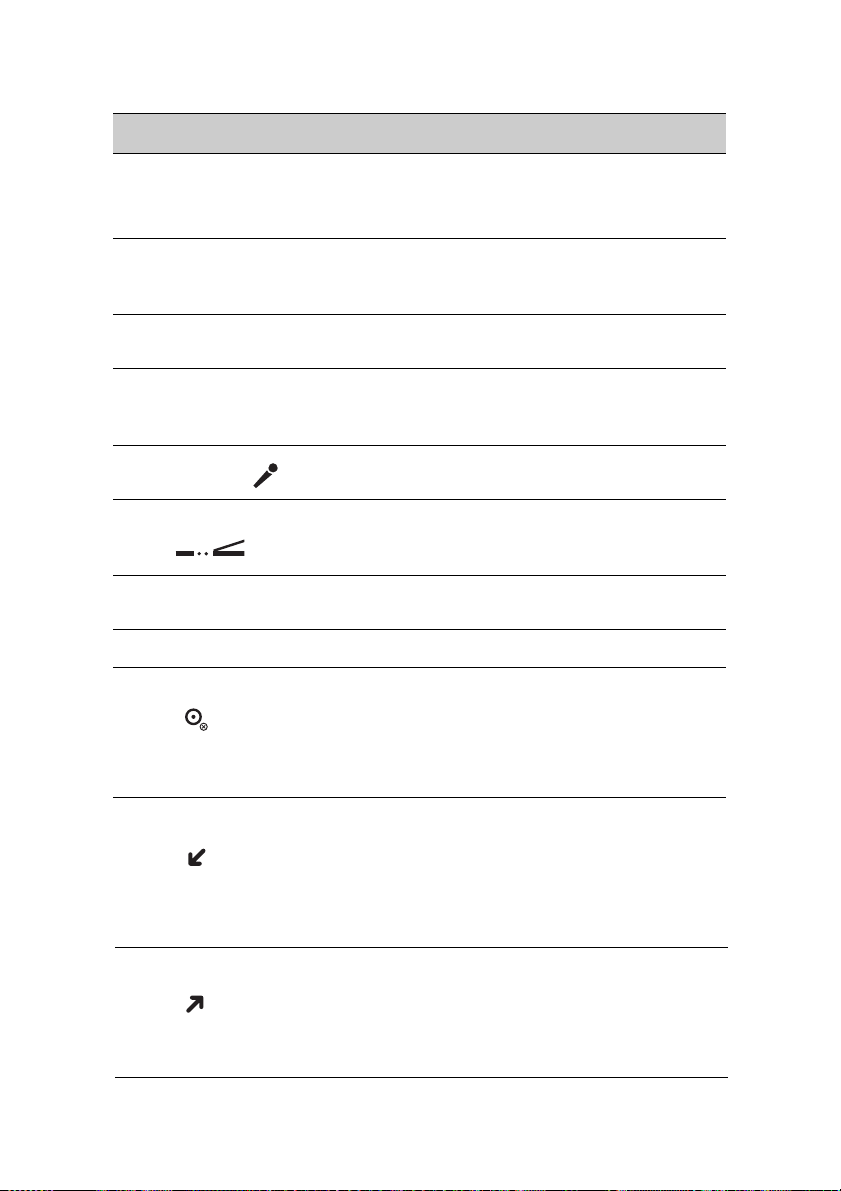
4 1 Obeznámení s poãítaãem TravelMate
âíslo
4
5
6
7
8
9
10
11
12
13
14
PoloÏka
Podpûra obrazovky
Spou‰tûcí klávesy
Touchpad
Tlaãítka pro klepnutí
(levé, stfiední a pravé)
Mikrofon
Infraãerven˘ port
Plocha pro opfiení
zápûstí
Klávesnice
Tlaãítko ENTER
Klávesa Page down
Klávesa Page up
Popis
SlouÏí k podepfiení LCD displeje – stisknûte
a uvolnûte pfied pfiepnutím z reÏimu poãítaãe PC
do reÏimu Tablet a obrácenû.
Tlaãítka pro spou‰tûní ãasto pouÏívan˘ch programÛ. Viz ãást „Spou‰tûcí klávesy“ na stránce 25,
kde jsou uvedeny dal‰í podrobnosti.
Polohovací zafiízení citlivé na dotek, které pracuje
podobnû jako poãítaãová my‰.
Levé a pravé tlaãítko má stejnou funkci, jako levé
a pravé tlaãítko my‰i, stfiední tlaãítko slouÏí jako
rolovací (ve 4 smûrech).
Zaji‰Èuje vstup zvukÛ a hlasu do va‰eho poãítaãe.
SlouÏí jako rozhraní pro infraãervená zafiízení
(napfiíklad infraãervená tiskárna, jin˘ poãítaã
vybaven˘ infraãerven˘m portem).
Pohodlná podpÛrná oblast pro Va‰e ruce pfii
pouÏívání poãítaãe.
SlouÏí pro zadávání údajÛ do Va‰eho poãítaãe.
SlouÏí k potvrzení volby v reÏimu Tablet. Toto
tlaãítko je rovnûÏ moÏno pouÏívat pro emulování
klávesy ESC, stisknete-li nejprve klávesu Fn,
a poté tuto klávesu. Tato klávesa mÛÏe b˘t
nakonfigurována uÏivatelem. Viz poznámka
na stránce 5.
PouÏívá se v reÏimu Tablet k posunutí o jednu
stránku dolÛ.
Toto tlaãítko je rovnûÏ moÏno pouÏívat pro emulování klávesy Ta b, stisknete-li nejprve klávesu Fn,
a poté tuto klávesu. Tato klávesa mÛÏe b˘t
nakonfigurována uÏivatelem. Viz poznámka na
stránce 5.
PouÏívá se v reÏimu Tablet k posunutí o jednu
stránku nahoru.
Toto tlaãítko se pouÏívá k otoãení displeje, stisknete-li nejprve klávesu Fn, a potom tuto klávesu.
Tato klávesa mÛÏe b˘t nakonfigurována uÏivatelem. Viz poznámka na stránce 5.
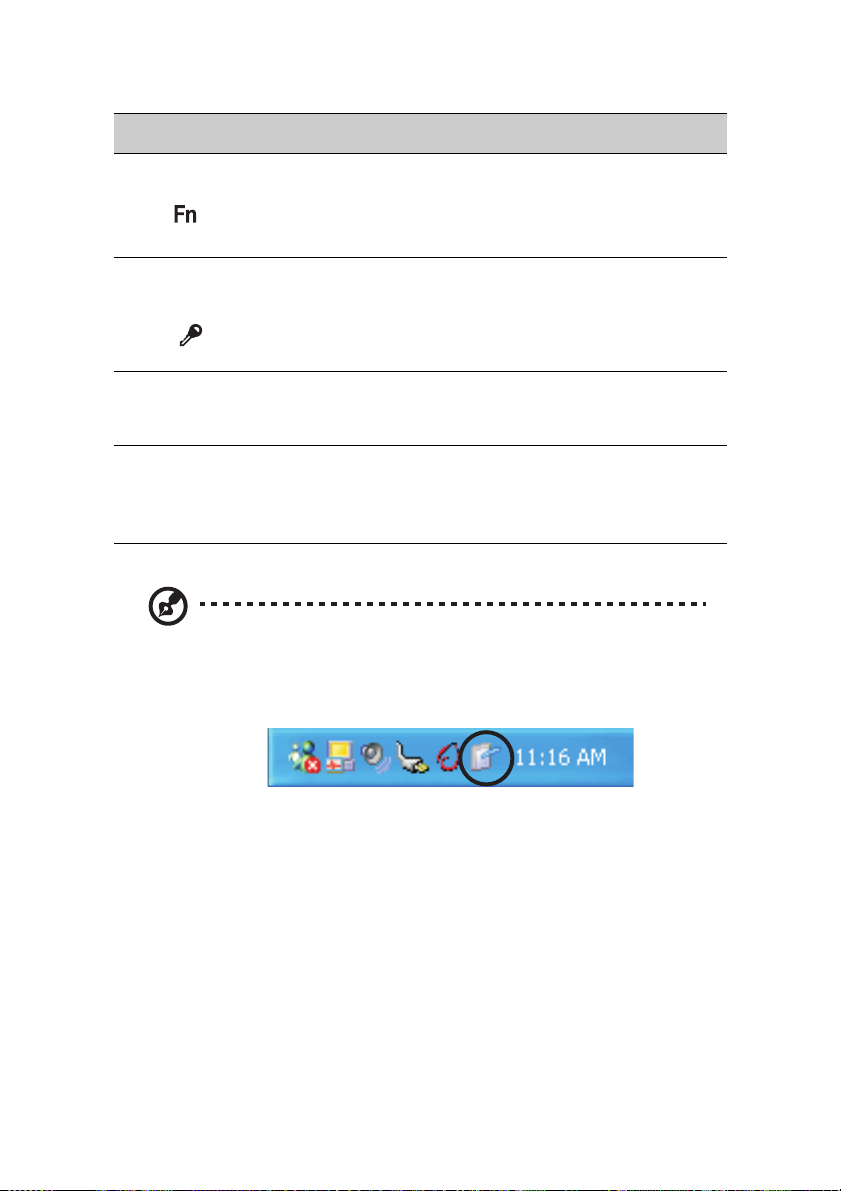
5
âíslo
15
16
17
18
PoloÏka
Klávesa Fn (funkce)
Tlaãítko zabezpeãení
- Windows Security
Stavové indikátory
Hrot EMR
Popis
Tato klávesa se pouÏívá spoleãnû s dal‰ími klávesami pro vyvolání aplikací v reÏimu Tablet.
Funkce této klávesy je pevnû nastavena, a nemÛÏe b˘t nakonfigurována uÏivatelem.
Tato klávesa se pouÏívá pro emulování klávesové
kombinace CTRL+ALT+DEL, která spou‰tí dialo-
gov˘ rámeãek zabezpeãení - Windows Security.
Funkce této klávesy je pevnû nastavena, a nemÛÏe b˘t nakonfigurována uÏivatelem.
Diody LED, které se zapínají a vypínají, a indikují
stav poãítaãe, a jeho jednotliv˘ch funkcí a komponentÛ.
Hrot na principu elektromagnetické rezonance
(EMR), kter˘ se pouÏívá pro zadávání dat v reÏimu
Tablet. Pro zápis a zadávání dat na obrazovku
pouÏívejte pouze hrot, kompatibilní s EMR.
Poznámka: Pfii konfiguraci kláves Enter, Page up a Page down klepnûte dvakrát na ikonu Change tablet and pen settings na hlavním
panelu Windows.
- nebo Klepnûte tlaãítkem my‰i na tlaãítko Start, vyberte poloÏku Nastavení,
a pak klepnûte na poloÏku Ovládací panely, aby se otevfiel pfiíslu‰n˘
dialogov˘ rámeãek. Klepnûte na poloÏku Change to classic view,
a pak dvakrát klepnûte na poloÏku Change tablet and pen settings.
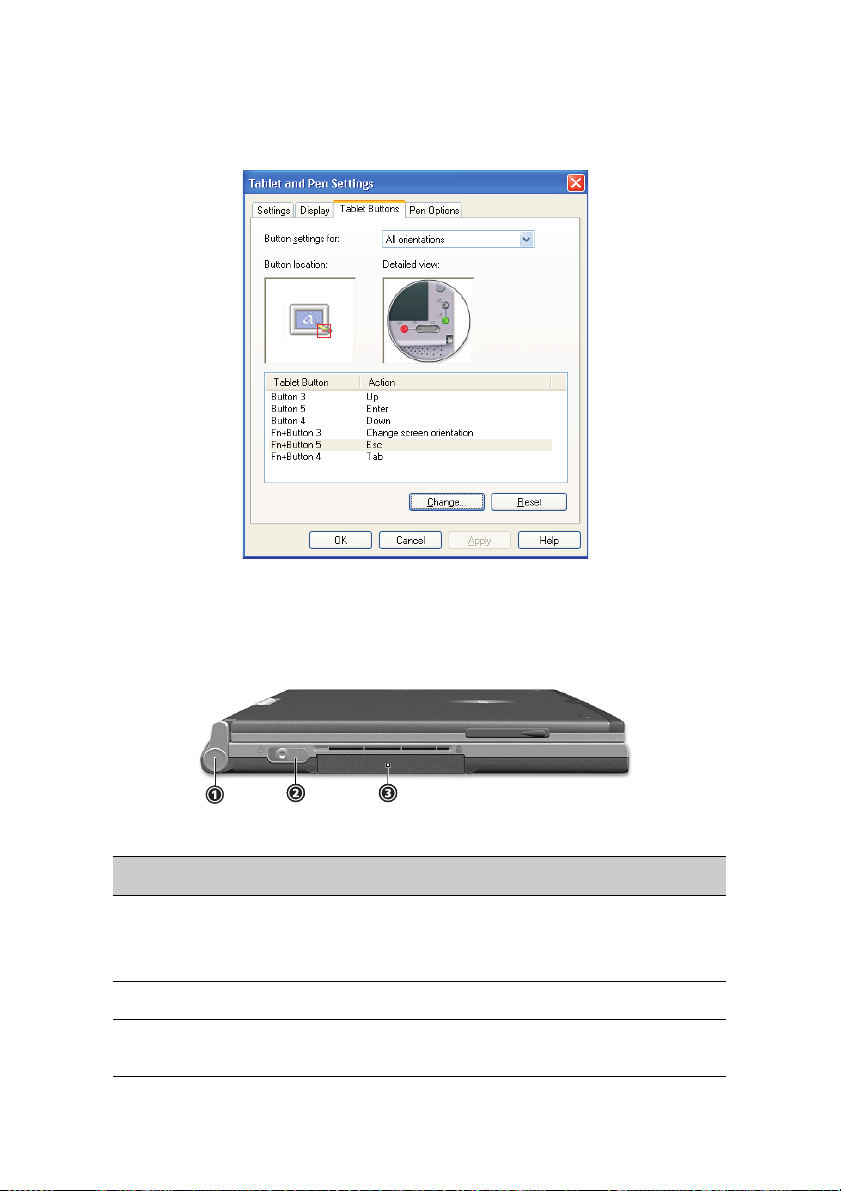
Klepnûte na záloÏku (kartu) Tablet Buttons v dialogovém rámeãku Tab-
let and Pen Settings a pfiíslu‰n˘m zpÛsobem zmûÀte nastavení tlaãítek.
Pohled na levou stranu
6 1 Obeznámení s poãítaãem TravelMate
âíslo
1
2
3
PoloÏka
Podpûra obrazovky
SíÈov˘ vypínaã
Prostor pro pevn˘
disk
Popis
SlouÏí k podepfiení LCD displeje - stisknûte
a uvolnûte pfied pfiepnutím z reÏimu poãítaãe PC
do reÏimu Tablet a obrácenû.
Tímto tlaãítkem se poãítaã zapíná.
Zde je uloÏen pevn˘ disk poãítaãe (zaji‰tûn
‰roubkem).
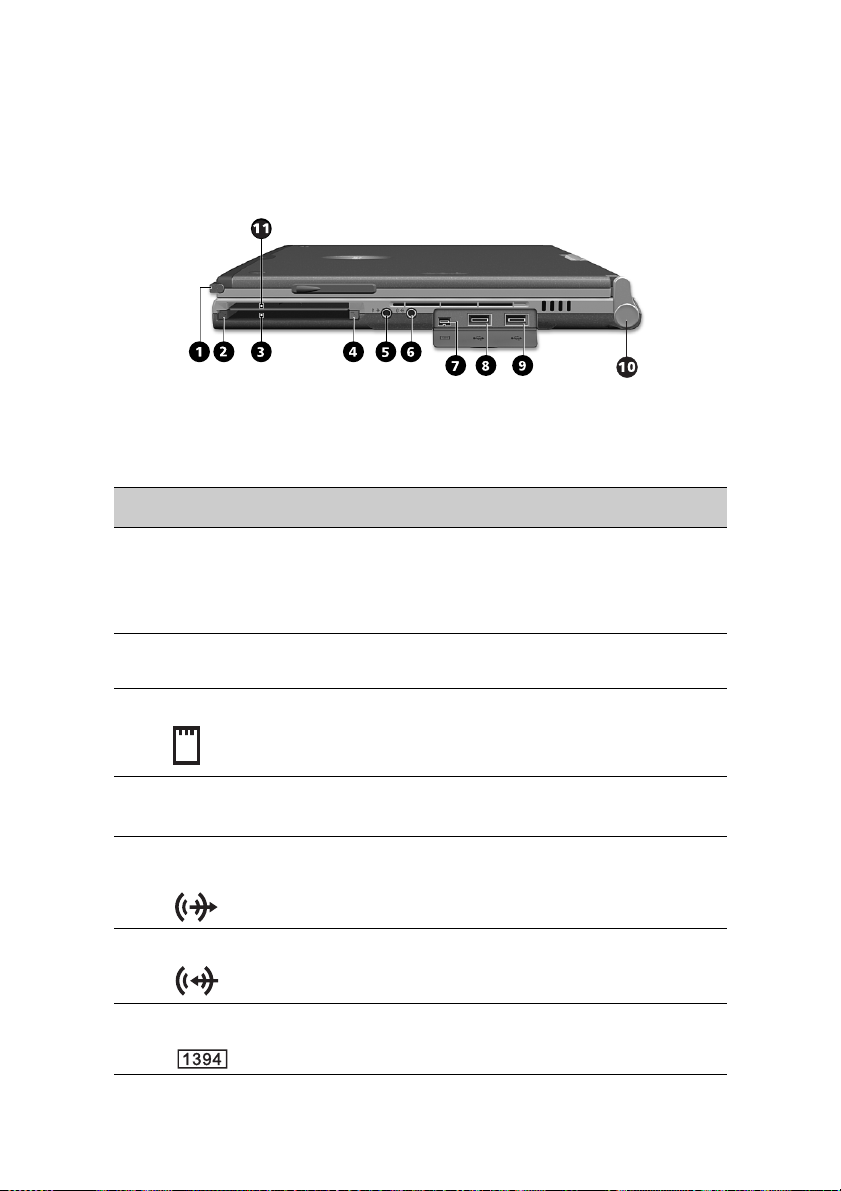
Pohled na pravou stranu
7
âíslo
1
2
3
4
5
6
7
PoloÏka
Hrot EMR
Tlaãítko pro vysunutí
PC-karty
Slot pro PC kartu
Tlaãítko pro vysunutí
karty Smart Card
Zdífika pro pfiipojení
reproduktorÛ/sluchátek
Zdífika vstupní linky
Port rozhraní IEEE 1394
Popis
Hrot na principu elektromagnetické rezonance
(EMR), kter˘ se pouÏívá pro zadávání dat v reÏimu
Tablet. Pro zápis a zadávání dat na obrazovku
pouÏívejte pouze hrot kompatibilní s EMR.
SlouÏí pro vysunutí karty ze slotu.
Pro zasunutí jedné PC-karty Typ II 16-bitÛ, nebo
32-bitové CardBus PC-karty.
Stisknûte toto tlaãítko pro vysunutí karty Smart
Card.
Linkov˘ v˘stup pro pfiipojení audiozafiízení
(napfiíklad reproduktorÛ, sluchátek).
Linkov˘ vstup pro pfiipojení audio zafiízení (napfiíklad CD pfiehrávaãe, stereofonního walkmanu
a podobnû).
Pro pfiipojení zafiízení IEEE 1394 k poãítaãi.
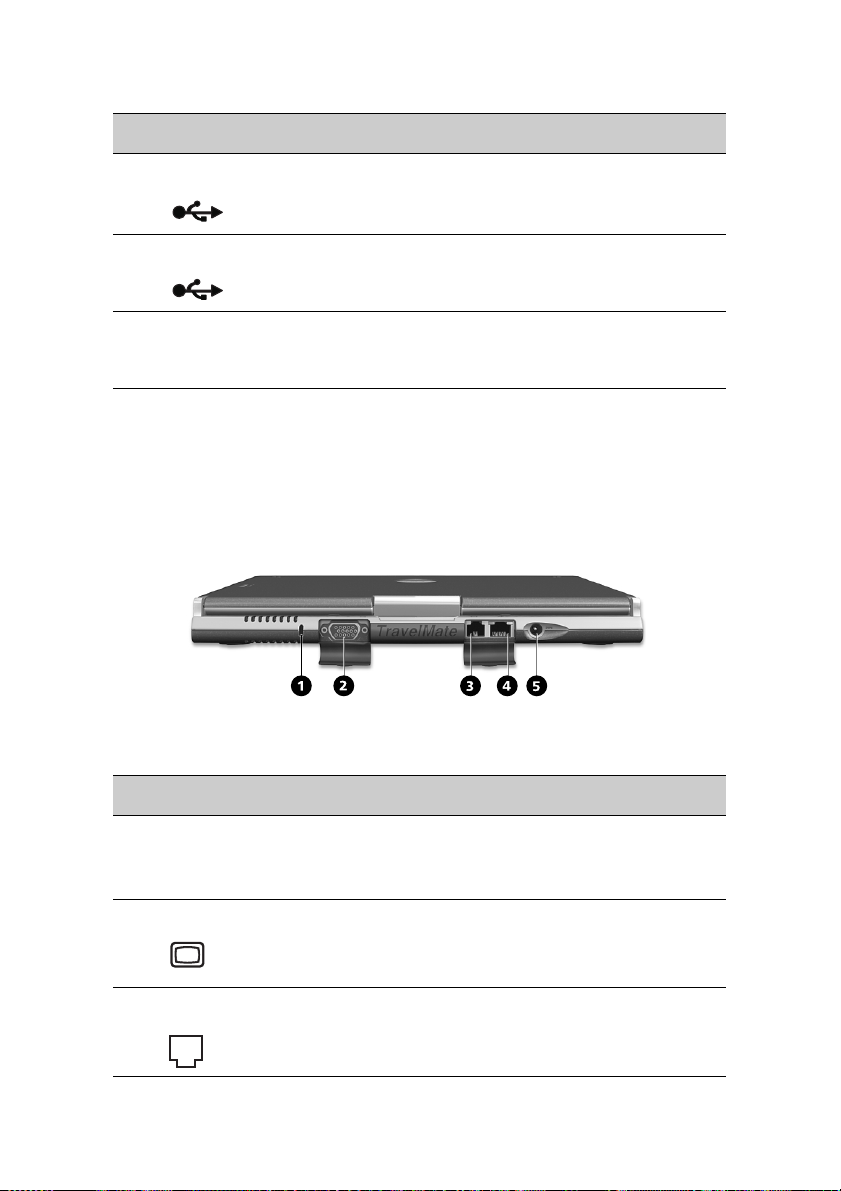
8 1 Obeznámení s poãítaãem TravelMate
âíslo
8
9
10
11
PoloÏka
USB port 1
USB port 2
Podpûra obrazovky
Slot karty Smart Card
Popis
Pro pfiipojení jakéhokoli zafiízení USB.
(napfiíklad USB my‰i, USB fotoaparátu a podobnû).
Pro pfiipojení jakéhokoli zafiízení USB
(napfiíklad USB my‰i, USB fotoaparátu a podobnû).
SlouÏí k podepfiení LCD displeje - stisknûte
a uvolnûte pfied pfiepnutím z reÏimu poãítaãe PC
do reÏimu Tablet a obrácenû.
Slot pro rozhraní karty Smart Card s autentizaãním systémem pfied zavedením systému.
âíslo
1
2
3
PoloÏka
Bezpeãnostní zámek
Port pro vnûj‰í monitor
Zásuvka pro modem
Popis
Pro pfiipojení k bezpeãnostnímu zámku poãítaãe
(zaloÏen na kompatibilitû se systémem Kensington).
Pro pfiipojení zobrazovacího zafiízení (napfiíklad
externího monitoru, LCD projektoru), zobrazujícího
aÏ 16 miliónÛ barev s rozli‰ením 1024 x 768 bodÛ.
SlouÏí pro pfiipojení k telefonní lince.
Pohled zezadu
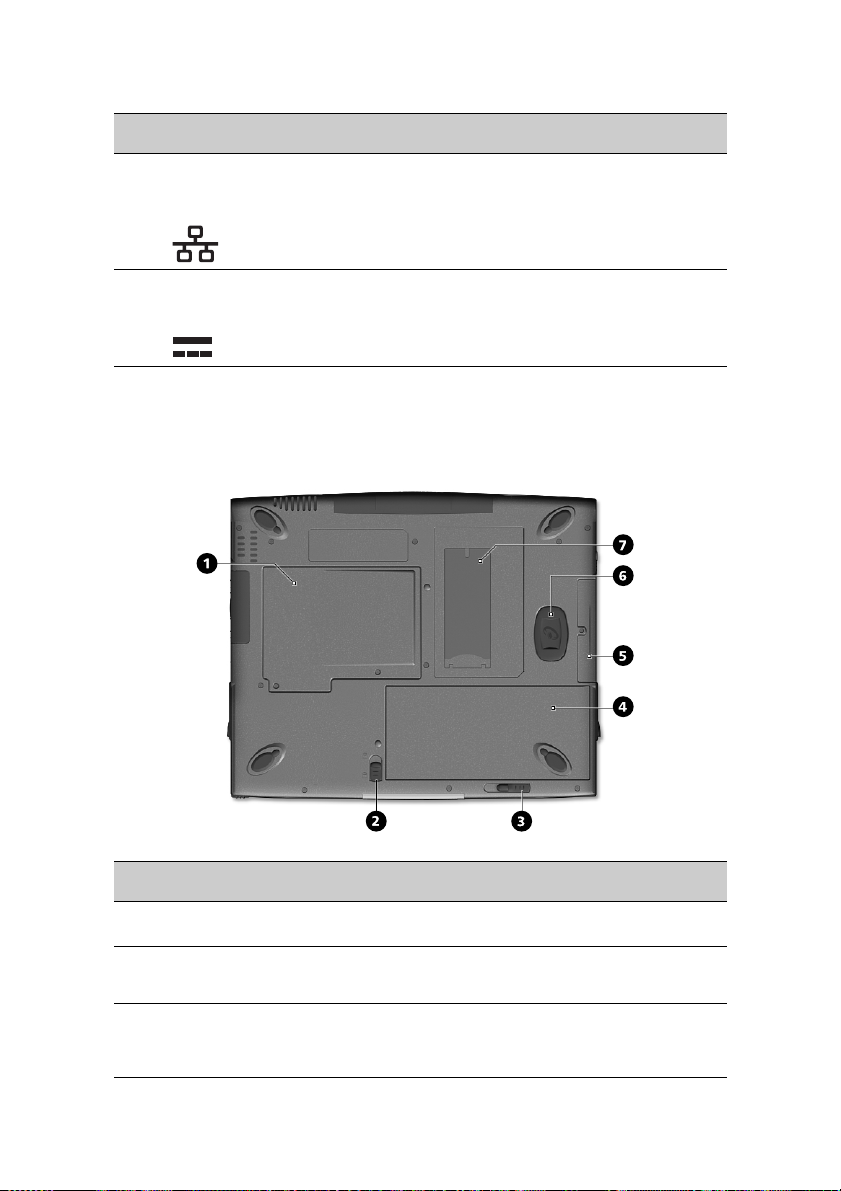
Pohled zespodu
9
âíslo
4
5
PoloÏka
Zásuvka pro pfiipojení k
poãítaãové síti
Zásuvka pro síÈovou
napájecí ‰ÀÛru
Popis
Pro pfiipojení poãítaãe k síti Ethernet 10/100.
SlouÏí pro pfiipojení síÈového adaptéru.
âíslo
1
2
3
PoloÏka
PamûÈov˘ prostor
Západka pro zaji‰tûní/odji‰tûní baterie
UvolÀovací západka
baterie
Popis
Zde je uloÏena hlavní pamûÈ poãítaãe.
SlouÏí pro zaji‰tûní/odji‰tûní baterie.
Pro odji‰tûní baterie pfii vyjímání baterie
z poãítaãe.
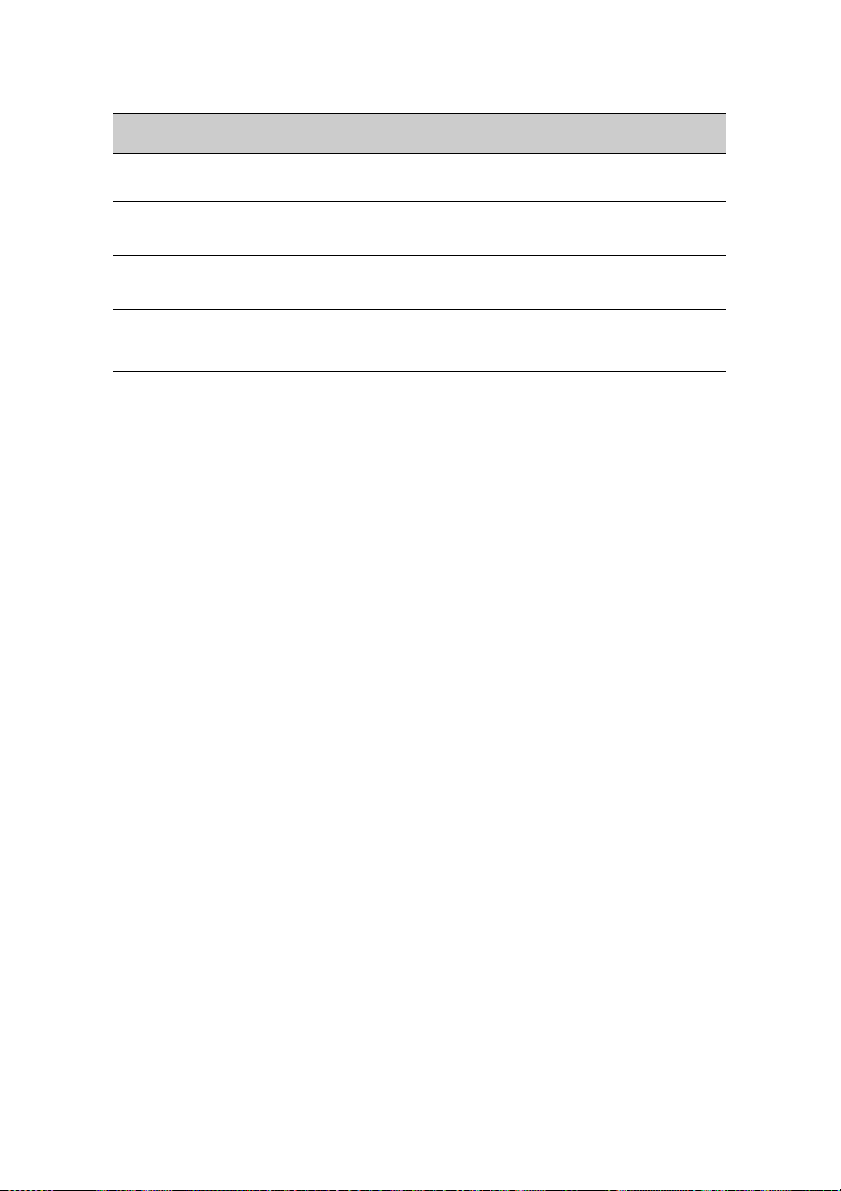
10 1 Obeznámení s poãítaãem TravelMate
âíslo
4
5
6
7
PoloÏka
Prostor pro baterii
Prostor pro pevn˘ disk
Ochrana pevného disku
proti otfiesÛm
Slot pro osobní identifikaãní kartu
Popis
Zde je umístûna baterie poãítaãe.
Zde je uloÏen pevn˘ disk poãítaãe (zaji‰tûn
‰roubkem).
Chrání pevn˘ disk poãítaãe pfied náhodn˘mi nárazy a vibracemi.
SlouÏí pro zasunutí osobní identifikaãní karty pro
personalizaci va‰eho poãítaãe.
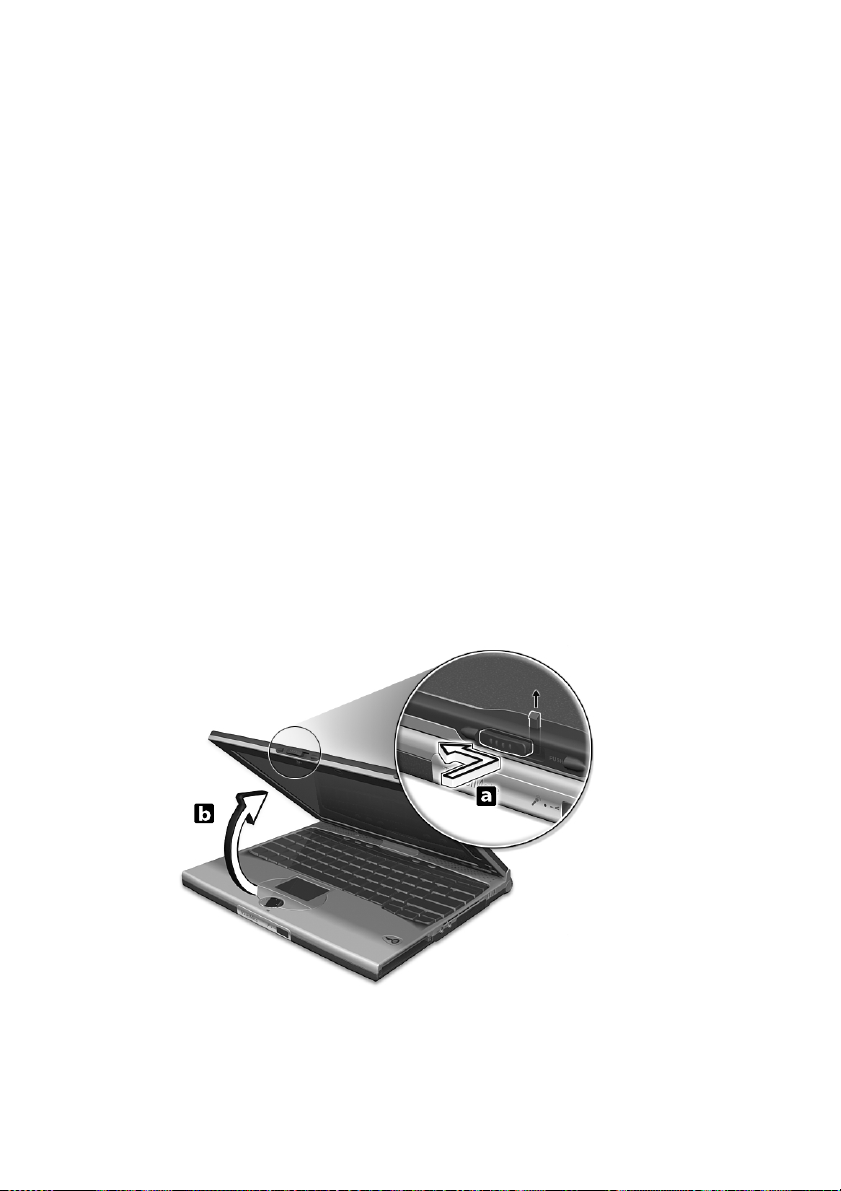
PouÏívání poãítaãe v reÏimu Tablet
Vበpoãítaã je zkonstruován tak, aby poskytoval pohodlí, ergonomické
pouÏití, a to ruku v ruce s portabilitou. Instalovan˘ operaãní systém
Windows XP Tablet PC edition vyuÏívá pro zadávaní vstupních údajÛ
pero s hrotem na bázi EMR.
Software, vyvinut˘ specificky pro poãítaã, umoÏÀuje buì rozpoznávání
rukopisu s následn˘m pfievedením na text aplikace, nebo rukopis, zachycovan˘ jako „digitální inkoust“ pro manipulaci, editaci a formátování.
Díky zkombinování aplikací na bázi Windows se v‰estranností vstupu na
bázi pera, nabízí tento poãítaã uÏivatelÛm nové moÏnosti pfii komunikaci
v bezdrátovém prostfiedí.
Pfiepnutí do reÏimu Tablet
Pro pfiepnutí do reÏimu Tablet proveìte následující kroky:
1 Stisknûte a posuÀte obousmûrnou západku ve smûru, vyobrazeném
na níÏe uvedeném obrázku (a), a otevfiete LCD displej (b).
11
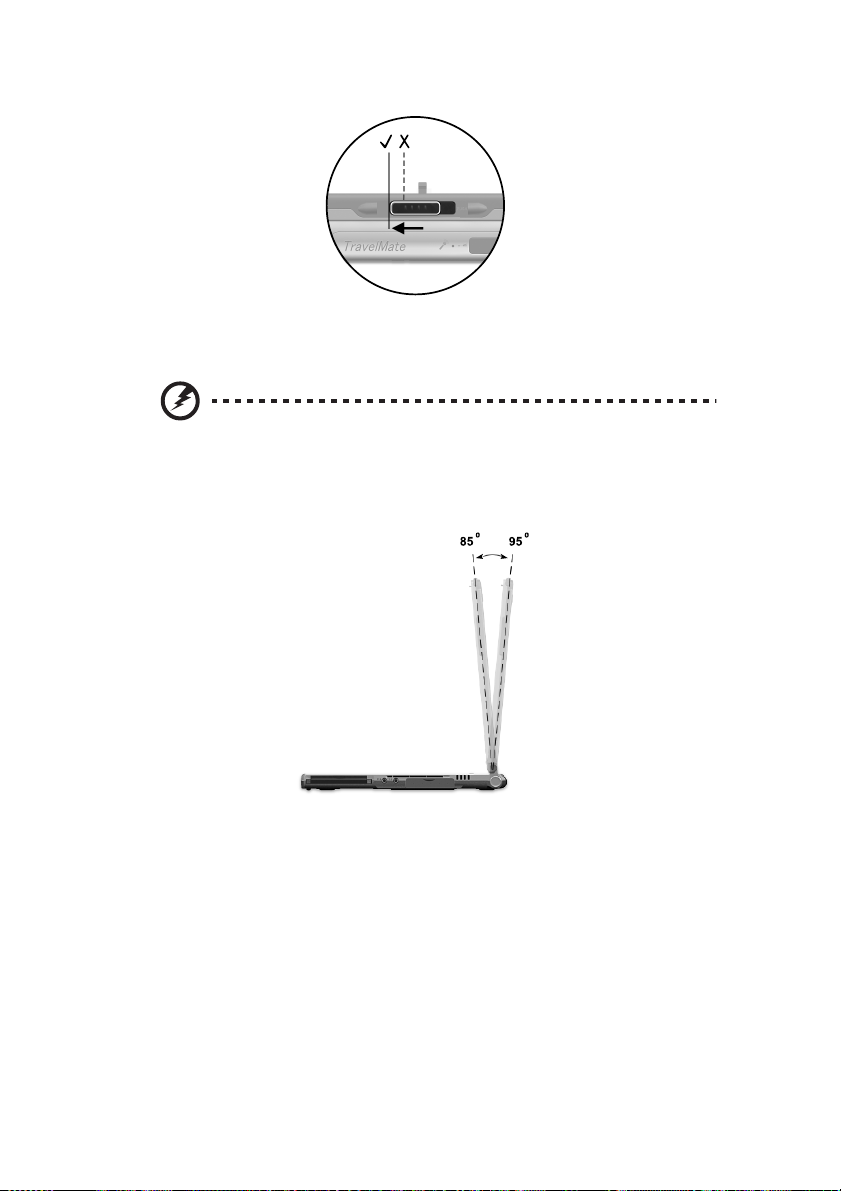
Stisknûte a úplnû posuÀte obousmûrnou západku tak, jak je patrno
z v˘‰e uvedeného obrázku.
Varování: Pfii pfiepínání do reÏimu tablet se ujistûte, Ïe je displej
odklopen v úhlu mezi 85° aÏ 95°. V opaãném pfiípadû dojde pfii
12 1 Obeznámení s poãítaãem TravelMate
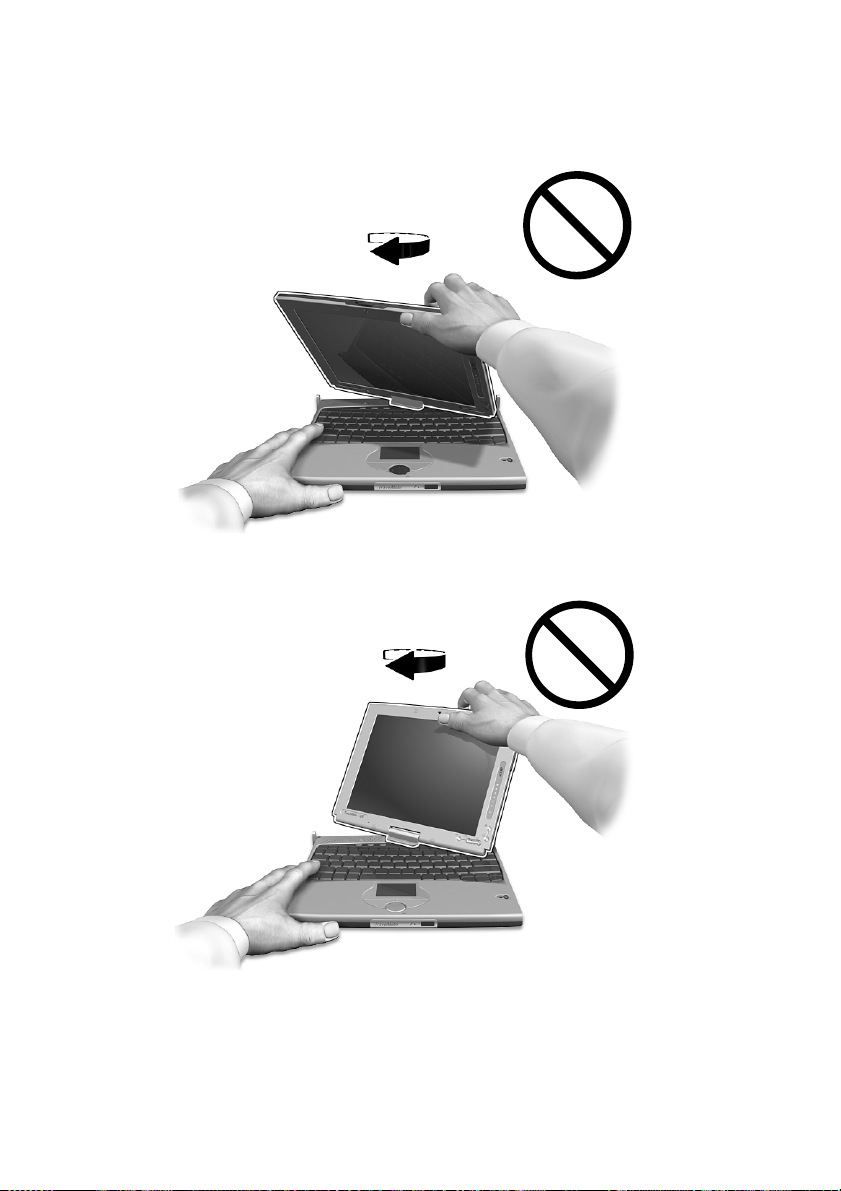
otoãení displeje LCD k po‰kození klávesnice va‰eho poãítaãe.
13
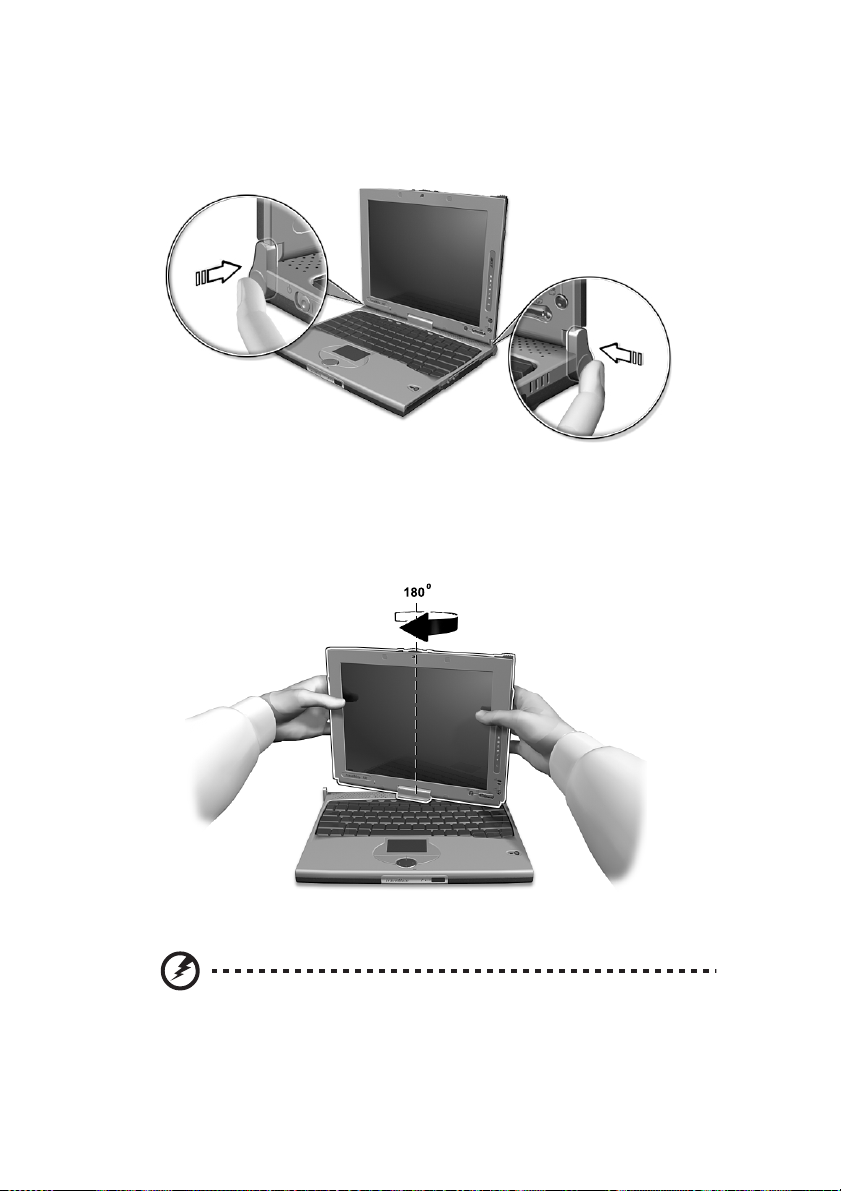
2 Stisknûte a uvolnûte podpûru obrazovky, pfiiãemÏ drÏte LCD displej
na obou stranách.
3 Otoãte LCD displej o 180 stupÀÛ ve smûru hodinov˘ch ruãiãek tak,
jak je patrno z obrázku. Zkontrolujte, zda je LCD displej vyrovnán
podle podpûr obrazovky, které jej budou pfiidrÏovat ve správné
poloze.
Varování: LCD displejem otáãejte ve smûru hodinov˘ch ruãiãek
pouze tehdy, jestliÏe pfiepínáte poãítaã do reÏimu Tablet. Pfii otáãení LCD displejem proti smûru hodinov˘ch ruãiãek mÛÏe dojít
k jeho po‰kození.
14 1 Obeznámení s poãítaãem TravelMate
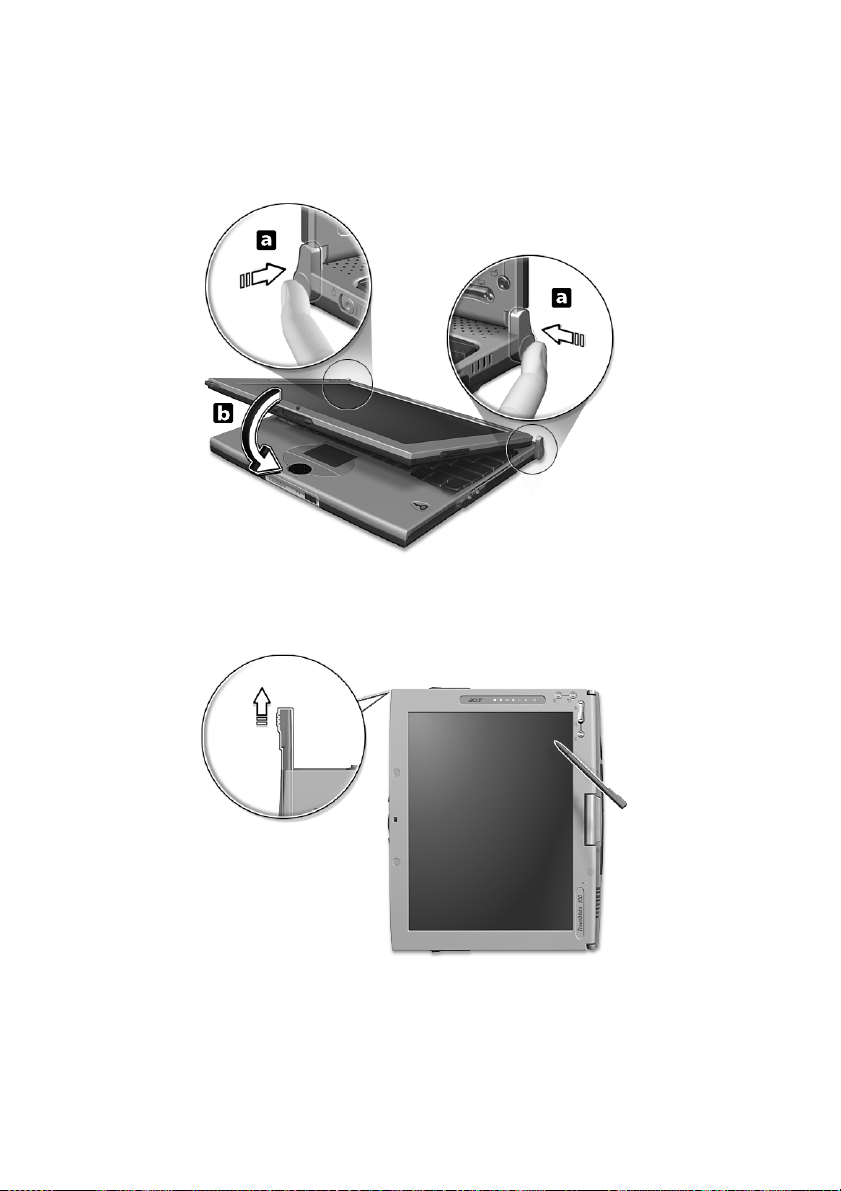
4 Stisknûte podpûry obrazovky na obou stranách tak, aÏ zapadnou do
správné polohy (a), a pak zavfiete a zajistûte LCD displej.
5 Vyjmûte hrot EMR ze slotu, abyste mohli zaãít zadávat data tímto
zpÛsobem.
Pfiepnutí do reÏimu poãítaãe
Pfii pfiepnutí zpût do reÏimu poãítaãe proveìte kroky, popsané v ãásti
„Pfiepnutí do reÏimu Tablet“, v obráceném pofiadí.
15
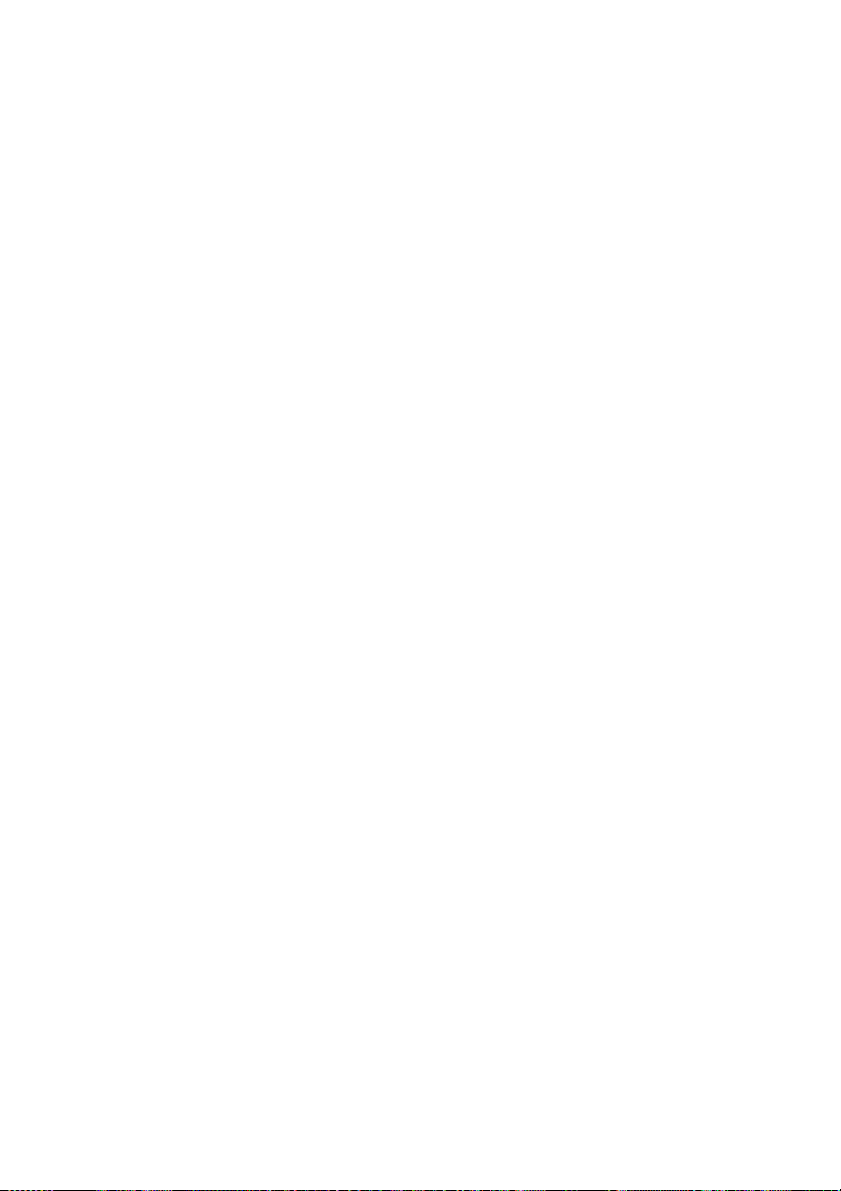
Pfiednosti
V dal‰í ãásti je uveden struãn˘ pfiehled mnoha pfiedností poãítaãe:
V˘kon
• Procesor Mobile Intel® Pentium® III Processor-M s cache pamûtí
512 KB level 2, s novou technologií Enhanced Intel® SpeedStep™
• PamûÈ, roz‰ifiitelná aÏ na 256 MB
• Velkokapacitní pevn˘ disk Enhanced-IDE
• Hlavní baterie Li-Ion
• Systém fiízení spotfieby s technologií ACPI (Advanced Configuration
Power Interface)
• Slot rozhraní karty Smart Card s autentizaãním systémem pfied zavedením systému pro zv˘‰ení zabezpeãení
Displej
• LCD displej 10,4 palce Thin-Film Transistor (TFT), zobrazující 16 miliónÛ barev s rozli‰ením 1024 x 768 eXtended Graphics Array (XGA)
• PamûÈ 8 MB Video DRAM
• MoÏnosti 3D
• Podpora soubûÏného zobrazování na displeji LCD a monitoru CRT
• Funkce „Automatic LCD dim“ pro automatické sníÏení jasu LCD
displeje, která automaticky navrhne nejvhodnûj‰í parametry pro Vá‰
displej a pro úsporu energie
• Podpora duálního nezávislého zobrazení na displeji a externím monitoru
• ReÏim Tablet pro LCD panel (otoãn˘ displej)
Multimédia
• 16-bitová zvuková karta AC’97 PCI stereo s vestavûn˘m syntezátorem
• Zabudované reproduktory a mikrofon
• Vysokorychlostní optická mechanika (CD-ROM)
16 1 Obeznámení s poãítaãem TravelMate
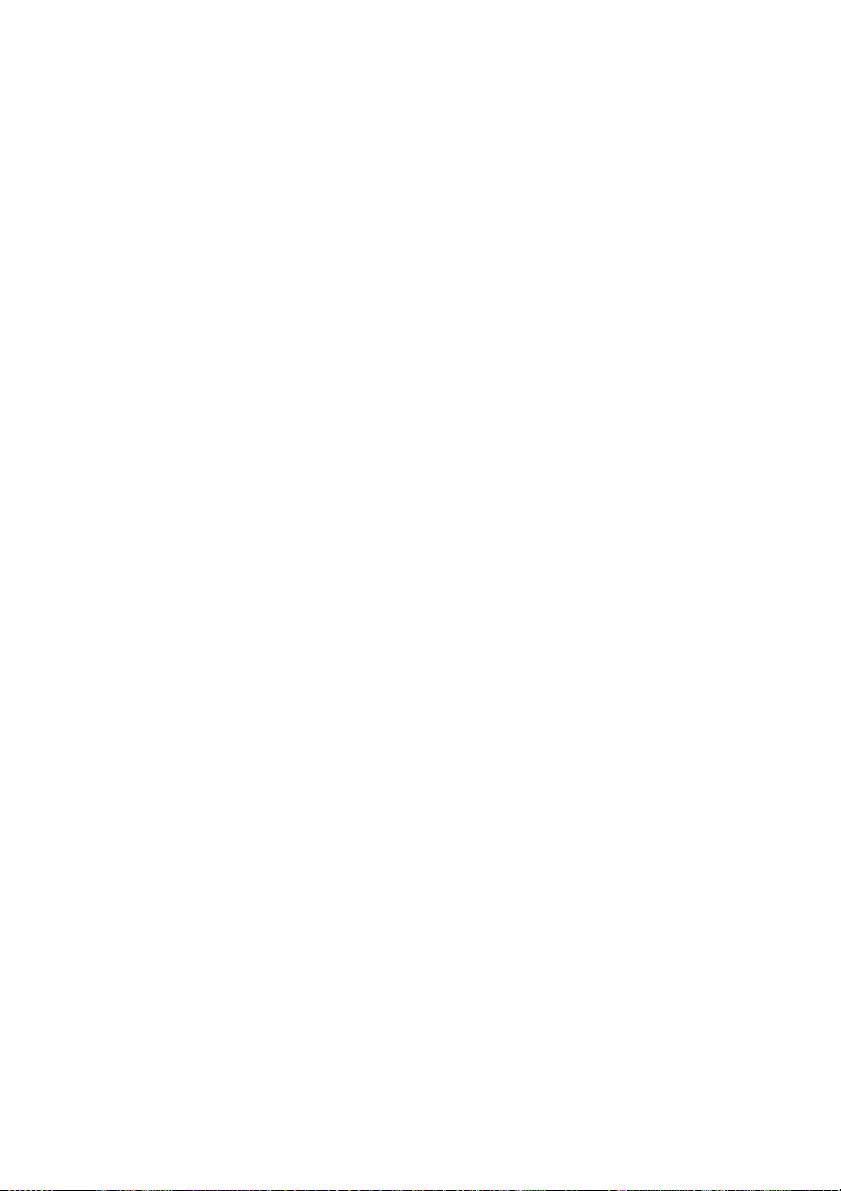
Konektivita
• Vysokorychlostní port pro fax/data modem
• Rychlá bezdrátová infraãervená komunikace
• Porty USB (Universal Serial Bus)
• SíÈové pfiipojení Ethernet/Fast Ethernet
• Port IEEE 1394
• Bezdrátová síÈ 802.11b LAN (dostupná na nûkter˘ch modelech)
Design a ergonomie
• Hladk˘, jemn˘ a stylov˘ design
• Klávesnice Acer FineTouch
• Ergonomicky umístûné polohovací zafiízení - touchpad
• Klávesy pro rolování pro Internet
• Podpora vstupu pera prostfiednictvím hrotu EMR
MoÏnosti roz‰ifiování
• Slot pro PC-kartu Typu II (CardBus) (dfiíve PCMCIA)
• Roz‰ifiitelná pamûÈ
17
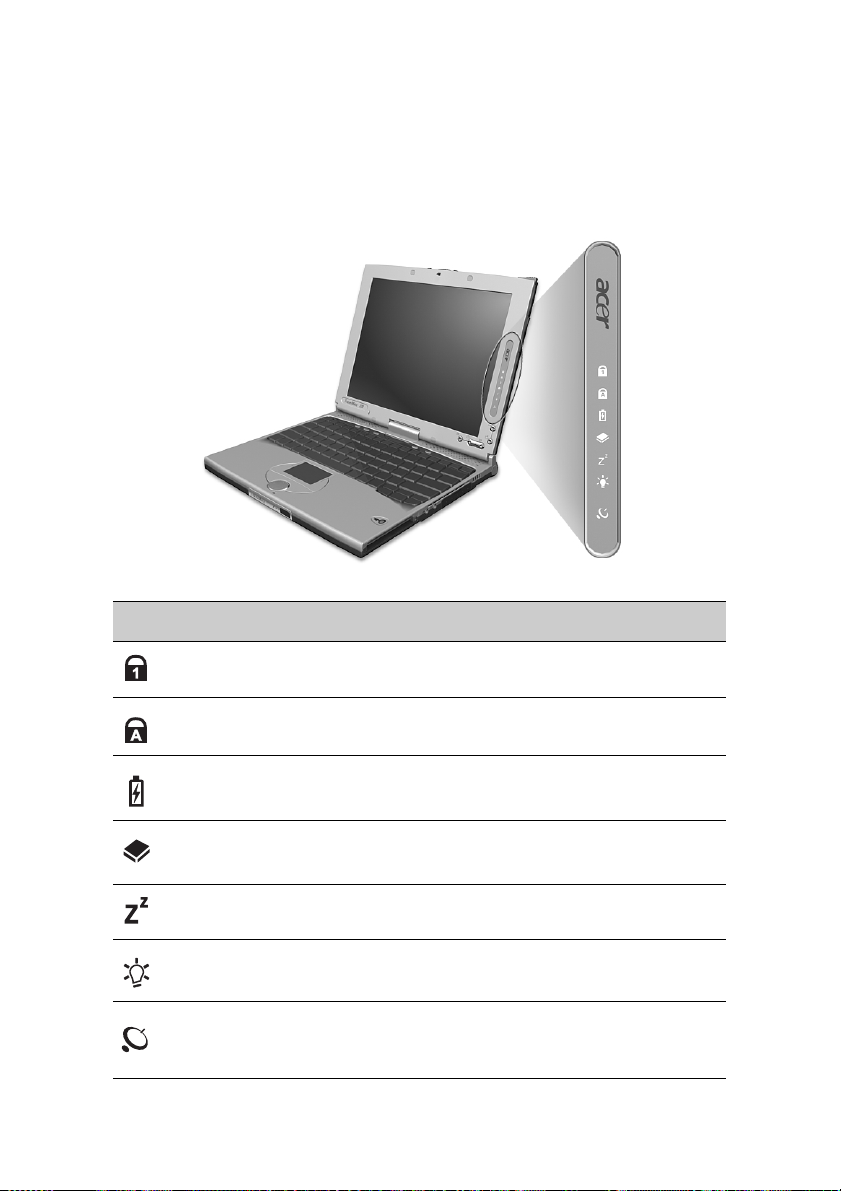
Indikátory
Ve spodní ãásti pod displejem je umístûno 7 snadno ãiteln˘ch stavov˘ch
ikon.
18 1 Obeznámení s poãítaãem TravelMate
Ikona Funkce
Num Lock
Caps Lock
Dobíjení baterie
Aktivita médií
Sleep
Napájení
Bezdrátová
komunikace
Popis
Rozsvítí se, pokud je aktivní klávesa Num Lock.
Rozsvítí se, pokud je aktivní klávesa Caps Lock.
Svítí ve chvílích, kde je baterie dobíjena.
Rozsvítí se ve chvíli, kdy je aktivní disketová mechanika,
pevn˘ disk nebo optická mechanika.
Svítí ve chvílích, kdy je poãítaã v reÏimu Sleep.
Rozsvítí se po zapnutí poãítaãe.
Rozsvítí se, pokud je aktivní funkce bezdrátová síÈ
LAN.
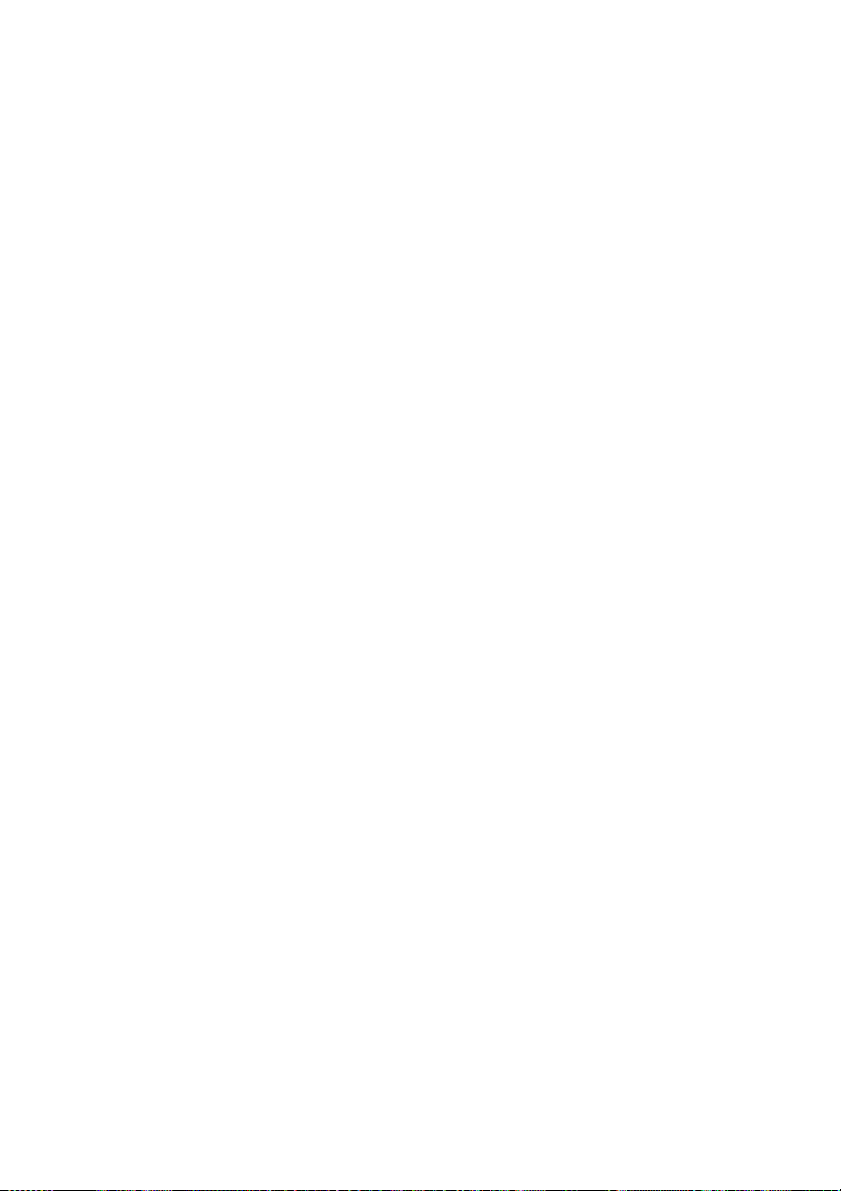
Stavové ikony napájení (Power), spánku (Sleep) a InviLink jsou viditelné
i ve chvíli, kdy je sklopen˘ LCD displej, takÏe mÛÏete stav poãítaãe sledovat i tehdy, kdyÏ je LCD displej zavfien˘.
19
